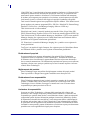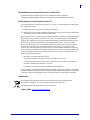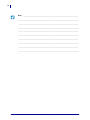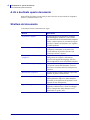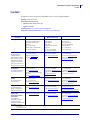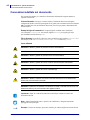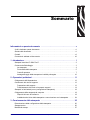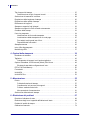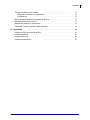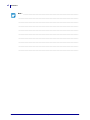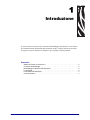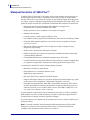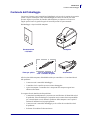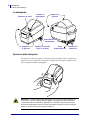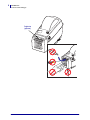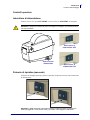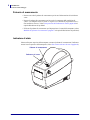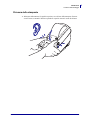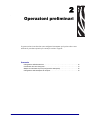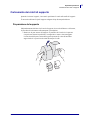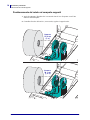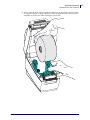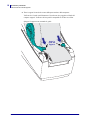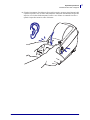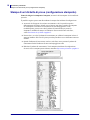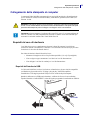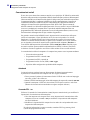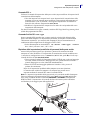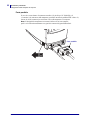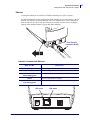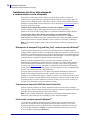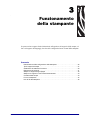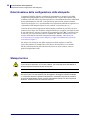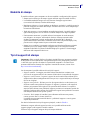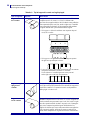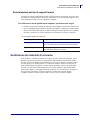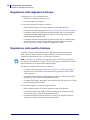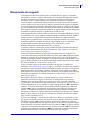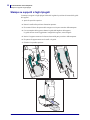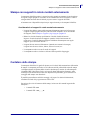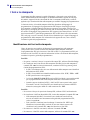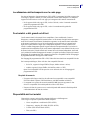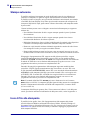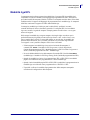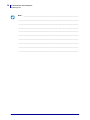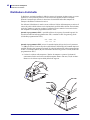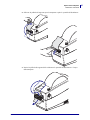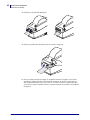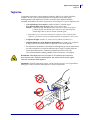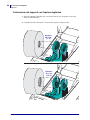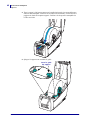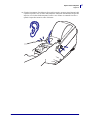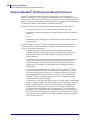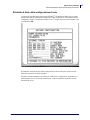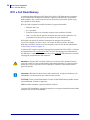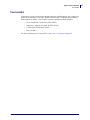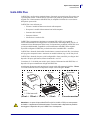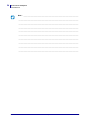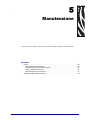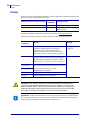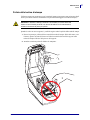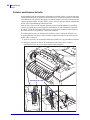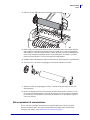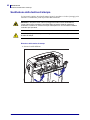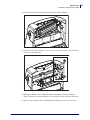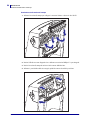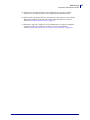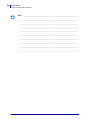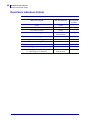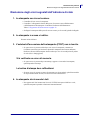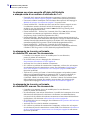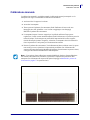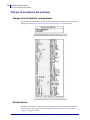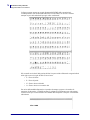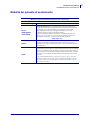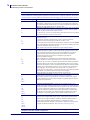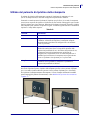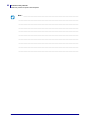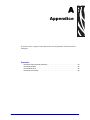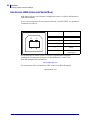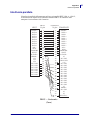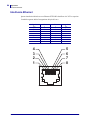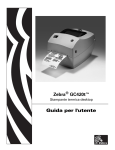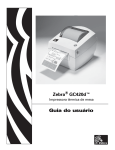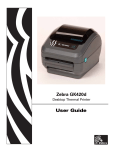Download Guida per l`utente Zebra LP 2824 Plus™
Transcript
Zebra LP 2824 Plus™ Stampante termica desktop Guida per l'utente ii ©2009 ZIH Corp. I copyright citati nel presente manuale e il software e/o il firmware della stampante di etichette in esso descritta sono proprietà di ZIH Corp. La riproduzione non autorizzata di questo manuale o del software e/o del firmware installato nella stampante di etichette può comportare pene pecuniarie o la reclusione, secondo quanto previsto dalle locali norme vigenti. La violazione delle leggi sul copyright è legalmente perseguibile. Tutti i marchi e marchi registrati sono proprietà dei rispettivi detentori. Tutti i diritti riservati. Questo prodotto può contenere programmi ZPL®, ZPL II® e ZebraLink™; Element Energy Equalizer™ Circuit; E3®; e font Monotype Imaging. Software © ZIH corp. Tutti i diritti riservati a livello mondiale. ZebraLink e tutti i nomi e i numeri di prodotti sono marchi e Zebra, il logo Zebra, ZPL, ZPL II, Element Energy Equalizer Circuit ed E3 Circuit sono marchi registrati di ZIH Corp. Tutti i diritti riservati a livello mondiale. Monotype®, Intellifont® e UFST® sono marchi di Monotype Imaging, Inc. registrati presso lo United States Patent and Trademark Office e potrebbero essere registrati in determinate giurisdizioni. CG Triumvirate è un marchio di Monotype Imaging, Inc. e potrebbe essere registrato in alcune giurisdizioni. TrueType® è un marchio di Apple Computer, Inc. registrato presso lo United States Patent and Trademark Office e potrebbe essere registrato in determinate giurisdizioni. Dichiarazione di proprietà In questo manuale sono contenute informazioni di proprietà di Zebra Technologies Corporation e delle sue controllate (“Zebra Technologies”). Il manuale ha il solo scopo di informare coloro che utilizzano le apparecchiature descritte nel presente documento e che ne curano la manutenzione. Tali informazioni proprietarie non possono essere utilizzate, riprodotte o fornite a terze parti per qualsiasi scopo senza il consenso esplicito e in forma scritta di Zebra Technologies. Miglioramento del prodotto Zebra Technologies segue una politica di miglioramento continuo dei propri prodotti. Tutte le specifiche e i disegni sono soggetti a modifiche senza alcun preavviso. Dichiarazione di non responsabilità Zebra Technologies intraprende tutte le azioni necessarie a garantire che le specifiche tecniche e i manuali siano corretti, tuttavia è possibile che vi siano degli errori. Zebra Technologies si riserva il diritto di correggere eventuali errori e non si assume alcuna responsabilità per quanto possa derivare da essi. Limitazione di responsabilità In nessun caso Zebra Technologies o chiunque abbia partecipato allo sviluppo, alla produzione o alla consegna del presente prodotto (incluso l'hardware e il software) sarà responsabile per qualsiasi danno (inclusi, senza limitazione alcuna, i danni consequenziali comprendenti perdite derivanti da mancato guadagno, interruzione dell'attività o perdita di informazioni aziendali) derivanti dall'uso, come conseguenza dell'uso o dall'incapacità di utilizzare tale prodotto, anche se Zebra Technologies è stata informata della possibilità di questi danni. Alcune legislazioni non ammettono l'esclusione o la limitazione dei danni incidentali o consequenziali, pertanto la limitazione o l'esclusione esposte precedentemente potrebbero non essere applicabili nel singolo paese d'acquisto. 980644-051 Rev. A LP 2824 Plus™ Guida per l'utente 29/04/09 iii Dichiarazione di conformità alle norme Canadian DOC Il presente dispositivo digitale di classe B è conforme alle norme ICES-003. Cet appareil numérique de la classe B est conforme à la norme NMB-003 du Canada. Dichiarazione di conformità alle norme FCC Il presente dispositivo è conforme alle norme FCC, parte 15. Il funzionamento è soggetto alle due condizioni seguenti: 1. Il dispositivo non deve provocare interferenze dannose; 2. Il dispositivo deve accettare qualsiasi interferenza ricevuta, incluse eventuali interferenze che possano causare un funzionamento indesiderato. Questa apparecchiatura è stata testata ed è risultata conforme ai limiti per i dispositivi digitali di classe B, come specificato nelle norme FCC, Parte 15. Tali limiti sono stati calcolati per garantire una ragionevole protezione da interferenze dannose quando l'apparecchiatura viene utilizzata in un contesto residenziale. Questa apparecchiatura genera, usa e può irradiare energia in radiofrequenza e, se non installata e utilizzata in conformità con quanto indicato nei manuali del prodotto, può causare interferenze dannose per le comunicazioni radio. Tuttavia non viene fornita alcuna garanzia che non si verificheranno comunque interferenze in una particolare installazione. Se l'apparecchiatura dovesse causare interferenze dannose alla ricezione di apparecchi radiotelevisivi, l'utente dovrebbe provvedere, applicando una o più delle seguenti raccomandazioni: • Riorientare o spostare l'antenna ricevente. • Aumentare la distanza fra l'apparecchiatura e il dispositivo ricevente. • Collegare l'apparecchiatura a una presa di corrente facente parte di un circuito diverso da quello che alimenta il dispositivo ricevente. • Consultare il rivenditore o un tecnico radiotelevisivo qualificato. Si avvisa l'utente che qualsiasi modifica non espressamente approvata da Zebra Technologies potrebbe annullare il diritto dell'utente all'utilizzo dell'attrezzatura. Per garantire la conformità, è necessario utilizzare la stampante con cavi di comunicazione completamente schermati. Smaltimento Non smaltire questo prodotto nella raccolta municipale dei rifiuti non differenziati. Il prodotto è riciclabile e deve essere riciclato in base alle norme locali. Per ulteriori informazioni, consultare il nostro sito Web: Indirizzo Web: www.zebra.com/environment 29/04/09 LP 2824 Plus™ Guida per l'utente 980644-051 Rev. A iv Note • ____________________________________________________________________ __________________________________________________________________________ __________________________________________________________________________ __________________________________________________________________________ __________________________________________________________________________ __________________________________________________________________________ __________________________________________________________________________ __________________________________________________________________________ __________________________________________________________________________ __________________________________________________________________________ 980644-051 Rev. A LP 2824 Plus™ Guida per l'utente 29/04/09 Informazioni su questo documento In questa sezione vengono fornite informazioni relative ai contatti, alla struttura e all'organizzazione del documento e ai documenti di riferimento aggiuntivi. Sommario A chi è destinato questo documento . . . . . . . . . . . . . . . . . . . . . . . . . . . . . . . . . . . . . . . . . vi Struttura del documento . . . . . . . . . . . . . . . . . . . . . . . . . . . . . . . . . . . . . . . . . . . . . . . . . . . vi Convenzioni adottate nel documento. . . . . . . . . . . . . . . . . . . . . . . . . . . . . . . . . . . . . . . . viii 29/04/09 LP 2824 Plus™ Guida per l'utente 980644-051 Rev. A vi Informazioni su questo documento A chi è destinato questo documento A chi è destinato questo documento Questa Guida per l'utente è stata scritta per tutti coloro che devono azionare la stampante o risolvere i problemi relativi a essa. Struttura del documento La Guida per l'utente è strutturata come segue: 980644-051 Rev. A Sezione Descrizione Introduzione a pagina 1 In questa sezione viene descritto il contenuto dell'imballaggio di spedizione e viene fornita una panoramica delle funzionalità della stampante. Inoltre, vengono descritte le procedure da seguire per aprire e chiudere la stampante e per segnalare eventuali problemi. Operazioni preliminari a pagina 11 In questa sezione viene descritto come configurare la stampante per la prima volta e come utilizzare le procedure operative più comuni per caricare i supporti. Funzionamento della stampante a pagina 25 In questa sezione vengono fornite informazioni sulla gestione dei supporti e della stampa, sui font e sul supporto dei linguaggi, oltre che sulle configurazioni meno comuni della stampante. Opzioni della stampante a pagina 39 In questa sezione vengono presentati gli accessori e le opzioni comuni della stampante, con brevi descrizioni e istruzioni sulla loro configurazione e utilizzo. Manutenzione a pagina 55 In questa sezione vengono illustrate le procedure ordinarie di pulizia e manutenzione. Risoluzione dei problemi a pagina 67 In questa sezione vengono fornite informazioni sulla segnalazione degli errori della stampante, necessarie per la risoluzione dei problemi e sono riportati vari test di diagnostica. Appendice a pagina 81 In questa sezione vengono fornite informazioni aggiuntive sull'interfaccia e schemi di cablaggio utili per l'integrazione della stampante con il sistema host, in genere un PC. LP 2824 Plus™ Guida per l'utente 29/04/09 Informazioni su questo documento Contatti Contatti Il Supporto tecnico via Internet è disponibile 24 ore su 24, 365 giorni all'anno. Sito Web: www.zebra.com E-mail Back Technical Library: [email protected] Emaillist Knowledge Base: www.zebra.com/knowledgebase Registrazione online problemi tecnici: www.zebra.com/techrequest • • Indirizzo e-mail: Oggetto: A quale reparto rivolgersi? Sedi regionali Americhe Zebra Technologies International, LLC 333 Corporate Woods Parkway Vernon Hills, IL 60061-3109 Stati Uniti Tel: +1 847 793 2600 Numero verde: +1 800 423 0422 Fax: +1 847 913 8766 Supporto tecnico Per domande relative al funzionamento di apparecchiature e software Zebra, contattare il proprio distributore. Per ulteriore supporto, contattare Zebra. Europa, Africa, Medio Oriente, India Zebra Technologies Europe Limited Dukes Meadow Millboard Road Bourne End Buckinghamshire, SL8 5XF Regno Unito Tel: +44 (0) 1628 556000 Fax: +44 (0) 1628 556001 Asia Pacifico Zebra Technologies Asia Pacific Pte. Ltd. 120 Robinson Road #06-01 Parakou Building Singapore 068913 Tel: + 65 6858 0722 Fax: +65 6885 0838 Tel: +1 877 ASK ZEBRA (275 9327) Fax: +1 847 913 2578 Tel: +44 (0) 1628 556039 Fax: +44 (0) 1628 556003 Tel: +65 6858 0722 Fax: +65 6885 0838 Hardware: [email protected] Software: [email protected] E-mail: [email protected] E-mail: Cina: [email protected] Tutte le altre aree: [email protected] Tel: +1 877 ASK ZEBRA (275 9327) Fax: +1 847 821 1797 Tel: +44 (0) 1772 693069 Fax: +44 (0) 1772 693046 Tel: +65 6858 0722 Fax: +65 6885 0838 E-mail: [email protected] Nuove richieste: [email protected] Aggiornamenti sullo stato: [email protected] E-mail: Cina: [email protected] Tutte le altre aree: [email protected] Tel: +44 (0) 1628 556000 Fax: +44 (0) 1628 556001 Tel: + 65 6858 0722 Fax: +65 6885 0838 E-mail: [email protected] E-mail: Cina: [email protected] Tutte le altre aree: [email protected] Tel: +44 (0) 1628 556037 Fax: +44 (0) 1628 556005 E-mail: Cina: [email protected] Tutte le altre aree: [email protected] Tenere pronti il modello e il numero di serie del prodotto. Reparto servizio di riparazione Per assistenza e riparazione con restituzione a Zebra. Per richiedere una riparazione negli Stati Uniti, visitare www.zebra.com/repair Reparto formazione tecnica Per corsi di formazione su prodotti Zebra. Tel: +1 847 793 6868 Tel: +1 847 793 6864 Fax: +1 847 913 2578 Reparto informazioni Per documentazione sui prodotti e informazioni su distributori e rivenditori. Tel: +1 877 ASK ZEBRA (275 9327) E-mail: [email protected] E-mail: [email protected] E-mail: [email protected] Tel: +1 877 ASK ZEBRA (275 9327) Dipartimento Servizio E-mail: [email protected] clienti (USA) Dipartimento Vendite interne (UK) Per le stampanti, i componenti, i supporti e i nastri, chiamare il distributore o contattare Zebra. Tel: +44 (0) 1628 556032 Fax: +44 (0) 1628 556001 Tel: +65 6858 0722 Fax: +65 6885 0836 E-mail: [email protected] E-mail: Cina: [email protected] Tutte le altre aree: [email protected] Legenda: Tel: Telefono Fax: Facsimile E-mail: Posta elettronica 29/04/09 LP 2824 Plus™ Guida per l'utente 980644-051 Rev. A vii viii Informazioni su questo documento Convenzioni adottate nel documento Convenzioni adottate nel documento Nel presente documento, per comunicare determinate informazioni vengono adottate le seguenti convenzioni. Colore alternativo (solo per la versione in linea) I riferimenti incrociati contengono collegamenti ad altre sezioni di questa guida. Se la guida viene consultata in linea nel formato pdf, è possibile fare clic sul riferimento incrociato (testo blu) per passare direttamente alla sezione relativa. Esempi di righe di comando Gli esempi di righe di comando sono visualizzati con il carattere Courier New. Ad esempio, digitare ZTools per eseguire gli script post-installazione nella directory bin. File e directory I nomi di file e directory sono visualizzati con il carattere Courier New. Ad esempio, il file Zebra<numeroversione>.tar e la directory /root. Icone utilizzate Attenzione • Mette in guardia da potenziali scariche elettrostatiche. Attenzione • Mette in guardia da potenziali rischi di scossa elettrica. Attenzione • Mette in guardia dal rischio di ustioni derivanti da parti surriscaldate. Attenzione • Mette in guardia dal rischio di possibili tagli. Attenzione • Mette in evidenza che l'errata o mancata esecuzione di una determinata azione può provocare lesioni personali. Attenzione • (Nessuna icona) Mette in evidenza che l'errata o mancata esecuzione di una determinata azione può provocare danni alle apparecchiature. Importante • Mette in evidenza informazioni essenziali per condurre a termine una determinata attività. Nota • Indica informazioni neutre o positive che sottolineano o integrano importanti passaggi del testo principale. Esempio • Fornisce un esempio, spesso uno scenario, per chiarire meglio una sezione di testo. 980644-051 Rev. A LP 2824 Plus™ Guida per l'utente 29/04/09 Sommario Informazioni su questo documento . . . . . . . . . . . . . . . . . . . . . . . . . . . . . . . . . . . v A chi è destinato questo documento. . . . . . . . . . . . . . . . . . . . . . . . . . . . . . . . . . . . . . . . . . vi Struttura del documento . . . . . . . . . . . . . . . . . . . . . . . . . . . . . . . . . . . . . . . . . . . . . . . . . . . vi Contatti . . . . . . . . . . . . . . . . . . . . . . . . . . . . . . . . . . . . . . . . . . . . . . . . . . . . . . . . . . . . . . . . vii Convenzioni adottate nel documento . . . . . . . . . . . . . . . . . . . . . . . . . . . . . . . . . . . . . . . . viii 1 • Introduzione . . . . . . . . . . . . . . . . . . . . . . . . . . . . . . . . . . . . . . . . . . . . . . . . . . . . 1 Stampanti termiche LP 2824 Plus™ . . . . . . . . . . . . . . . . . . . . . . . . . . . . . . . . . . . . . . . . . . 2 Contenuto dell'imballaggio . . . . . . . . . . . . . . . . . . . . . . . . . . . . . . . . . . . . . . . . . . . . . . . . . 3 La stampante . . . . . . . . . . . . . . . . . . . . . . . . . . . . . . . . . . . . . . . . . . . . . . . . . . . . . . . . 4 Funzionalità della stampante . . . . . . . . . . . . . . . . . . . . . . . . . . . . . . . . . . . . . . . . . . . . 5 Controlli operatore . . . . . . . . . . . . . . . . . . . . . . . . . . . . . . . . . . . . . . . . . . . . . . . . . . . . 7 Immagazzinaggio della stampante e inattività prolungata . . . . . . . . . . . . . . . . . . . . . 10 2 • Operazioni preliminari . . . . . . . . . . . . . . . . . . . . . . . . . . . . . . . . . . . . . . . . . . . 11 Collegamento dell'alimentazione . . . . . . . . . . . . . . . . . . . . . . . . . . . . . . . . . . . . . . . . . . . Caricamento dei rotoli di supporto . . . . . . . . . . . . . . . . . . . . . . . . . . . . . . . . . . . . . . . . . . Preparazione del supporto . . . . . . . . . . . . . . . . . . . . . . . . . . . . . . . . . . . . . . . . . . . . . Posizionamento del rotolo nel comparto supporti . . . . . . . . . . . . . . . . . . . . . . . . . . . . Stampa di un'etichetta di prova (configurazione stampante). . . . . . . . . . . . . . . . . . . . . . . Collegamento della stampante al computer . . . . . . . . . . . . . . . . . . . . . . . . . . . . . . . . . . . Requisiti del cavo di interfaccia . . . . . . . . . . . . . . . . . . . . . . . . . . . . . . . . . . . . . . . . . Installazione dei driver della stampante e comunicazione con la stampante . . . . . . . 12 13 13 14 18 19 19 24 3 • Funzionamento della stampante . . . . . . . . . . . . . . . . . . . . . . . . . . . . . . . . . . 25 Determinazione della configurazione della stampante . . . . . . . . . . . . . . . . . . . . . . . . . . . 26 Stampa termica . . . . . . . . . . . . . . . . . . . . . . . . . . . . . . . . . . . . . . . . . . . . . . . . . . . . . . . . . 26 Modalità di stampa . . . . . . . . . . . . . . . . . . . . . . . . . . . . . . . . . . . . . . . . . . . . . . . . . . . . . . 27 29/04/09 LP 2824 Plus™ Guida per l’utente 980644-051 Rev. A x Sommario Tipi di supporti di stampa . . . . . . . . . . . . . . . . . . . . . . . . . . . . . . . . . . . . . . . . . . . . . . . . . Determinazione dei tipi di supporti termici . . . . . . . . . . . . . . . . . . . . . . . . . . . . . . . . . Sostituzione dei materiali di consumo. . . . . . . . . . . . . . . . . . . . . . . . . . . . . . . . . . . . . . . . Regolazione della larghezza di stampa . . . . . . . . . . . . . . . . . . . . . . . . . . . . . . . . . . . . . . Regolazione della qualità di stampa . . . . . . . . . . . . . . . . . . . . . . . . . . . . . . . . . . . . . . . . . Rilevamento dei supporti . . . . . . . . . . . . . . . . . . . . . . . . . . . . . . . . . . . . . . . . . . . . . . . . . Stampa su supporti a fogli ripiegati . . . . . . . . . . . . . . . . . . . . . . . . . . . . . . . . . . . . . . . . . . Stampa con supporti in rotolo montati esternamente . . . . . . . . . . . . . . . . . . . . . . . . . . . . Contatore delle stampe . . . . . . . . . . . . . . . . . . . . . . . . . . . . . . . . . . . . . . . . . . . . . . . . . . . I font e la stampante . . . . . . . . . . . . . . . . . . . . . . . . . . . . . . . . . . . . . . . . . . . . . . . . . . . . . Identificazione dei font nella stampante . . . . . . . . . . . . . . . . . . . . . . . . . . . . . . . . . . . Localizzazione della stampante con le code page . . . . . . . . . . . . . . . . . . . . . . . . . . . Font asiatici e altri grandi set di font . . . . . . . . . . . . . . . . . . . . . . . . . . . . . . . . . . . . . . Disponibilità dei font asiatici . . . . . . . . . . . . . . . . . . . . . . . . . . . . . . . . . . . . . . . . . . . . Stampa autonoma. . . . . . . . . . . . . . . . . . . . . . . . . . . . . . . . . . . . . . . . . . . . . . . . . . . . . . . Invio di file alla stampante. . . . . . . . . . . . . . . . . . . . . . . . . . . . . . . . . . . . . . . . . . . . . . . . . Modalità riga EPL . . . . . . . . . . . . . . . . . . . . . . . . . . . . . . . . . . . . . . . . . . . . . . . . . . . . . . . 27 29 29 30 30 31 32 33 33 34 34 35 35 35 36 36 37 4 • Opzioni della stampante . . . . . . . . . . . . . . . . . . . . . . . . . . . . . . . . . . . . . . . . . 39 Distributore di etichette . . . . . . . . . . . . . . . . . . . . . . . . . . . . . . . . . . . . . . . . . . . . . . . . . . . Taglierina. . . . . . . . . . . . . . . . . . . . . . . . . . . . . . . . . . . . . . . . . . . . . . . . . . . . . . . . . . . . . . Caricamento dei supporti con l'opzione taglierina . . . . . . . . . . . . . . . . . . . . . . . . . . . Opzione ZebraNet® 10/100 Internal (Wired) Print Server. . . . . . . . . . . . . . . . . . . . . . . . . Etichetta di stato della configurazione di rete . . . . . . . . . . . . . . . . . . . . . . . . . . . . . . . RTC e Full Flash Memory . . . . . . . . . . . . . . . . . . . . . . . . . . . . . . . . . . . . . . . . . . . . . . . . . Font asiatici. . . . . . . . . . . . . . . . . . . . . . . . . . . . . . . . . . . . . . . . . . . . . . . . . . . . . . . . . . . . Unità KDU . . . . . . . . . . . . . . . . . . . . . . . . . . . . . . . . . . . . . . . . . . . . . . . . . . . . . . . . . . . . . Unità KDU Plus . . . . . . . . . . . . . . . . . . . . . . . . . . . . . . . . . . . . . . . . . . . . . . . . . . . . . . . . . 40 43 44 48 49 50 51 52 53 5 • Manutenzione . . . . . . . . . . . . . . . . . . . . . . . . . . . . . . . . . . . . . . . . . . . . . . . . . . 55 Pulizia . . . . . . . . . . . . . . . . . . . . . . . . . . . . . . . . . . . . . . . . . . . . . . . . . . . . . . . . . . . . . . . . Pulizia della testina di stampa. . . . . . . . . . . . . . . . . . . . . . . . . . . . . . . . . . . . . . . . . . . Considerazioni sul percorso dei supporti . . . . . . . . . . . . . . . . . . . . . . . . . . . . . . . . . . Pulizia e sostituzione del rullo. . . . . . . . . . . . . . . . . . . . . . . . . . . . . . . . . . . . . . . . . . . Altre operazioni di manutenzione . . . . . . . . . . . . . . . . . . . . . . . . . . . . . . . . . . . . . . . . Sostituzione della testina di stampa . . . . . . . . . . . . . . . . . . . . . . . . . . . . . . . . . . . . . . . . . 56 57 58 60 61 62 6 • Risoluzione dei problemi . . . . . . . . . . . . . . . . . . . . . . . . . . . . . . . . . . . . . . . . 67 Descrizioni indicatore di stato . . . . . . . . . . . . . . . . . . . . . . . . . . . . . . . . . . . . . . . . . . . . . . Risoluzione degli errori segnalati dall'indicatore di stato. . . . . . . . . . . . . . . . . . . . . . . . . . Problemi di qualità di stampa . . . . . . . . . . . . . . . . . . . . . . . . . . . . . . . . . . . . . . . . . . . . . . Calibrazione manuale . . . . . . . . . . . . . . . . . . . . . . . . . . . . . . . . . . . . . . . . . . . . . . . . . . . . 980644-051 Rev. A LP 2824 Plus™ Guida per l’utente 68 69 71 74 29/04/09 Sommario Test per la risoluzione dei problemi. . . . . . . . . . . . . . . . . . . . . . . . . . . . . . . . . . . . . . . . . . Stampa di un'etichetta di configurazione . . . . . . . . . . . . . . . . . . . . . . . . . . . . . . . . . . Ricalibrazione . . . . . . . . . . . . . . . . . . . . . . . . . . . . . . . . . . . . . . . . . . . . . . . . . . . . . . . Ripristino delle impostazioni predefinite di fabbrica . . . . . . . . . . . . . . . . . . . . . . . . . . . . . Diagnostica delle comunicazioni. . . . . . . . . . . . . . . . . . . . . . . . . . . . . . . . . . . . . . . . . . . . Modalità del pulsante di avanzamento . . . . . . . . . . . . . . . . . . . . . . . . . . . . . . . . . . . . . . . Utilizzo del pulsante di ripristino della stampante . . . . . . . . . . . . . . . . . . . . . . . . . . . . . . . 75 75 76 77 77 79 81 A • Appendice . . . . . . . . . . . . . . . . . . . . . . . . . . . . . . . . . . . . . . . . . . . . . . . . . . . . 81 Interfaccia USB (Universal Serial Bus) . . . . . . . . . . . . . . . . . . . . . . . . . . . . . . . . . . . . . . . Interfaccia parallela. . . . . . . . . . . . . . . . . . . . . . . . . . . . . . . . . . . . . . . . . . . . . . . . . . . . . . Interfaccia Ethernet. . . . . . . . . . . . . . . . . . . . . . . . . . . . . . . . . . . . . . . . . . . . . . . . . . . . . . Interfaccia porta seriale. . . . . . . . . . . . . . . . . . . . . . . . . . . . . . . . . . . . . . . . . . . . . . . . . . . 29/04/09 LP 2824 Plus™ Guida per l’utente 82 83 84 85 980644-051 Rev. A xi xii Sommario Note • ____________________________________________________________________ __________________________________________________________________________ __________________________________________________________________________ __________________________________________________________________________ __________________________________________________________________________ __________________________________________________________________________ __________________________________________________________________________ __________________________________________________________________________ __________________________________________________________________________ __________________________________________________________________________ 980644-051 Rev. A LP 2824 Plus™ Guida per l’utente 29/04/09 1 Introduzione In questa sezione viene descritto il contenuto dell'imballaggio di spedizione e viene fornita una panoramica delle funzionalità della stampante. Inoltre, vengono descritte le procedure da seguire per aprire e chiudere la stampante e per segnalare eventuali problemi. Sommario Stampanti termiche LP 2824 Plus™ . . . . . . . . . . . . . . . . . . . . . . . . . . . . . . . . . . . . . . . . . Contenuto dell'imballaggio . . . . . . . . . . . . . . . . . . . . . . . . . . . . . . . . . . . . . . . . . . . . . . . . . Disimballaggio e ispezione della stampante . . . . . . . . . . . . . . . . . . . . . . . . . . . . . . . . . . . La stampante . . . . . . . . . . . . . . . . . . . . . . . . . . . . . . . . . . . . . . . . . . . . . . . . . . . . . . . . . . . Funzionalità della stampante . . . . . . . . . . . . . . . . . . . . . . . . . . . . . . . . . . . . . . . . . . . . . . . Controlli operatore . . . . . . . . . . . . . . . . . . . . . . . . . . . . . . . . . . . . . . . . . . . . . . . . . . . . . . . 29/04/09 LP 2824 Plus™ Guida per l'utente 2 3 3 4 5 7 980644-051 Rev. A 2 Introduzione Stampanti termiche LP 2824 Plus™ Stampanti termiche LP 2824 Plus™ Il modello Zebra LP 2824 Plus™ è la miglior scelta per una stampante termica desktop con un'ampia gamma di funzionalità. La stampante LP 2824 Plus™ esegue la stampa termica diretta a velocità fino a 4 ips (pollici al secondo) con una densità di stampa di 203 dpi (punti per pollice), supporta i linguaggi di programmazione della stampante Zebra ZPL ed EPL e una gamma di opzioni di interfaccia e funzionalità. Funzionalità delle stampanti LP 2824 Plus™: • Rilevamento automatico del linguaggio della stampante e passaggio tra la programmazione e i formati di etichette ZPL ed EPL. • Design OpenAccess™ per semplificare il caricamento dei supporti. • Stampante ultracompatta. • Controlli operatore e guide supporti codificati a colori. • Font scalabili residenti, supporto del download di font, font Unicode e font bitmap residenti. • Prestazioni della stampante migliorate con velocità reale di 4 ips (pollici al secondo) e processore a 32 bit. • Rilevamento adattivo automatico del cavo della porta seriale e configurazione per integrazione plug-and-play. • Report su test e manutenzione della testina di stampa. • Pulsante di ripristino per impostare le impostazioni predefinite di fabbrica mantenendo i parametri definiti dall'utente. • Compatibilità all'indietro con i modelli di stampante legacy Zebra 2824. • I modelli 2824 Plus a stampa termica diretta forniscono anche la stampa in modalità linea per supportare le applicazioni di stampa basate sulla programmazione legacy EPL1. Le stampanti LP 2824 Plus™ offrono un'ampia gamma di opzioni: • Distributore di etichette (spellicolatura). • Internal Print Server e interfaccia Ethernet 10/100. • Taglierina per supporti generici. • RTC (Real Time Clock) e memoria Full Flash integrati. • Supporto delle lingue asiatiche con opzioni di configurazione della stampante per grandi set di caratteri Cinese Semplificato e Tradizionale, Giapponese e Coreano. • Linguaggio di programmazione Zebra ZBI 2 (Zebra BASIC Interpreter). ZBI consente di creare operazioni della stampante personalizzate in grado di automatizzare processi e utilizzare periferiche (ovvero scanner, bilance, tastiere, Zebra KDU o KDU Plus e così via), senza essere collegati a un PC o a una rete. In questo manuale vengono fornite tutte le informazioni necessarie per l'utilizzo quotidiano della stampante. Per creare formati di etichette, consultare le guide alla programmazione o le applicazioni per il design di etichette quali Zebra Designer. Una volta connessa a un computer host, la stampante opera come un sistema completo per la stampa di etichette. Nota • È possibile controllare molte impostazioni della stampante tramite il driver della stampante o il software per la preparazione delle etichette. Per ulteriori informazioni, consultare la documentazione relativa al driver o al software. 980644-051 Rev. A LP 2824 Plus™ Guida per l'utente 29/04/09 Introduzione Contenuto dell'imballaggio Contenuto dell'imballaggio Conservare il cartone e tutti i materiali per l'imballaggio, nel caso che in seguito sia necessario spedire o riporre la stampante. Dopo il disimballaggio, accertarsi che tutte le parti siano presenti. Seguire le procedure di controllo della stampante, per imparare a conoscere le singole parti ed essere in grado di seguire le istruzioni presenti in questo manuale. Disimballaggio e ispezione della stampante Stampante Documentazione e software Penna per pulizia Cavo di alimentazione varia a seconda del paese Alimentatore Alla ricezione della stampante, disimballarla subito per controllare se vi sono danni dovuti alla spedizione. • Conservare tutti i materiali di imballaggio. • Controllare che le superfici esterne non siano danneggiate. • Aprire la stampante e controllare che i componenti nel comparto supporti non abbiano subito danni. Se vengono rilevati danni dovuti alla spedizione: 29/04/09 • Comunicarlo immediatamente e presentare una certificazione dei danni alla società di spedizioni. Zebra Technologies Corporation non si assume alcuna responsabilità per eventuali danni occorsi durante la spedizione della stampante e non coprirà il rimborso di tali danni con la propria garanzia. • Conservare tutti i materiali di imballaggio per la verifica che condurrà la società di spedizioni. • Informare il rivenditore Zebra autorizzato. LP 2824 Plus™ Guida per l'utente 980644-051 Rev. A 3 4 Introduzione Contenuto dell'imballaggio La stampante Indicatore di stato Pulsante di avanzamento Dispositivi di apertura Interruttore di alimentazione Dispositivi di apertura Pulsante di ripristino (foro di accesso) Presa alimentazione CC Connettori di interfaccia Apertura della stampante Per accedere al comparto supporti, è necessario aprire la stampante. Tirare i dispositivi di apertura verso di sé e sollevare il coperchio. Controllare che nel comparto supporti non vi siano componenti allentati o danneggiati. Attenzione • La scarica dell'energia elettrostatica che si accumula sulla superficie del corpo umano o di altre superfici può danneggiare o distruggere la testina di stampa o i componenti elettronici utilizzati nel dispositivo. È necessario osservare le procedure di sicurezza elettrostatica quando si lavora sulla testina di stampa o su altri componenti elettronici, situati al di sotto del coperchio superiore. 980644-051 Rev. A LP 2824 Plus™ Guida per l'utente 29/04/09 Introduzione Contenuto dell'imballaggio Funzionalità della stampante Testina di stampa Sensore gap Supporti rotolo Guide supporti Sensore riga nera Opzione distributore Rullo Sensore testina alzata (interno) Sportello distributore (aperto) Sensore 29/04/09 Cilindro di presa LP 2824 Plus™ Guida per l'utente Barra di spellicolatura 980644-051 Rev. A 5 6 Introduzione Contenuto dell'imballaggio Taglierina (opzione) 980644-051 Rev. A LP 2824 Plus™ Guida per l'utente 29/04/09 Introduzione Contenuto dell'imballaggio Controlli operatore Interruttore di alimentazione Premere verso il retro per ACCENDERE o verso il fronte per SPEGNERE la stampante. Attenzione • Spegnere la stampante prima di collegare o scollegare i cavi di alimentazione e di comunicazione. Interruttore di alimentazione OFF Interruttore di alimentazione Interruttore di alimentazione ON Pulsante di ripristino (nascosto) Utilizzare un fermaglio aperto per premere il pulsante di ripristino nascosto sotto l'interruttore di alimentazione. Attenzione • NON ripristinare la stampante durante la deframmentazione (indicatore di stato lampeggiante in rosso-ambra-verde), per evitare di danneggiare la stampante. 29/04/09 LP 2824 Plus™ Guida per l'utente 980644-051 Rev. A 7 8 Introduzione Contenuto dell'imballaggio Pulsante di avanzamento • Premere una volta il pulsante di avanzamento per forzare l'alimentazione di un'etichetta vuota. • Premere il pulsante di avanzamento per fare uscire la stampante dalla condizione di “pausa”. La stampante entra in “pausa” in seguito a un comando di programmazione o a una condizione di errore. Vedere Interpretazione dell'indicatore di stato a pagina 68 nel capitolo Risoluzione dei problemi. • Utilizzare il pulsante di avanzamento per l'impostazione e lo stato della stampante (vedere Modalità del pulsante di avanzamento a pagina 77 nel capitolo Risoluzione dei problemi). Indicatore di stato Situato nella parte superiore della stampante, accanto al pulsante di avanzamento, l'indicatore mostra lo stato operativo della stampante (vedere Descrizioni indicatore di stato a pagina 68). Pulsante di avanzamento Indicatore di stato 980644-051 Rev. A LP 2824 Plus™ Guida per l'utente 29/04/09 Introduzione Contenuto dell'imballaggio Chiusura della stampante 1. Abbassare delicatamente il coperchio superiore verso la base della stampante. Premere verso il basso su entrambi i lati fino a quando il coperchio emette lo scatto di chiusura. 29/04/09 LP 2824 Plus™ Guida per l'utente 980644-051 Rev. A 9 10 Introduzione Contenuto dell'imballaggio Immagazzinaggio della stampante e inattività prolungata • Se non si desidera utilizzare immediatamente la stampante, reimballarla utilizzando i materiali originali. • Intervallo temperatura di immagazzinaggio: da -40 °C a 60 °C (da -40 °F a 140 °F) • Intervallo umidità di immagazzinaggio: dal 5% al 95% in assenza di condensa • Quando si immagazzina la stampante o se la stampante rimarrà inattiva per più di un giorno, collocare un'etichetta sul rullo prima di chiudere la stampante. In questo modo la testina di stampa non potrà attaccarsi al rullo. • Quando si riprende la stampante dal magazzino o dopo un trasporto, lasciare che la stampante si adatti alle condizioni di temperatura e umidità ambientali. 980644-051 Rev. A • Intervallo temperatura operativa: da -5 °C a 40 °C (da 23 °F a 104 °F) • Intervallo umidità operativa: dal 10% al 90% in assenza di condensa LP 2824 Plus™ Guida per l'utente 29/04/09 2 Operazioni preliminari In questa sezione viene descritto come configurare la stampante per la prima volta e come utilizzare le procedure operative più comuni per caricare i supporti. Sommario Collegamento dell'alimentazione . . . . . . . . . . . . . . . . . . . . . . . . . . . . . . . . . . . . . . . . . . . Caricamento dei rotoli di supporto . . . . . . . . . . . . . . . . . . . . . . . . . . . . . . . . . . . . . . . . . . Stampa di un'etichetta di prova (configurazione stampante) . . . . . . . . . . . . . . . . . . . . . . Collegamento della stampante al computer. . . . . . . . . . . . . . . . . . . . . . . . . . . . . . . . . . . 29/04/09 LP 2824 Plus™ Guida per l'utente 12 13 18 19 980644-051 Rev. A 12 Operazioni preliminari Collegamento dell'alimentazione Collegamento dell'alimentazione Importante • Collocare la stampante in modo che sia possibile accedere facilmente al cavo di alimentazione in caso di necessità. Per essere certi che la stampante non sia alimentata, scollegare il cavo di alimentazione dalla presa dell'alimentatore o dalla presa di rete CA. Attenzione • Non utilizzare mai la stampante e l'alimentatore in un'area in cui possano bagnarsi. Potrebbero risultarne gravi lesioni personali. 1. Assicurarsi che l'interruttore di alimentazione della stampante sia in posizione OFF (0). 2. Inserire nell'alimentatore il cavo di alimentazione CA. 3. Inserire l'altra estremità del cavo in una presa elettrica CA adeguata. Nota: se la presa CA è alimentata, la spia sull'alimentatore si accenderà. 4. Inserire il connettore dell'alimentatore nella presa della stampante. Stampante Spina (varia a seconda del paese) Presa alimentatore Connettore alimentatore Interruttore di alimentazione Spia di alimentazione Cavo di alimentazione CA Alimentatore IEC 60320 C-5 Nota • Assicurarsi di utilizzare sempre un cavo tripolare e un connettore IEC 60320-C5. Sui cavi di alimentazione deve essere riportato il marchio di certificazione del paese in cui viene utilizzato il prodotto. 980644-051 Rev. A LP 2824 Plus™ Guida per l'utente 29/04/09 Operazioni preliminari Caricamento dei rotoli di supporto Caricamento dei rotoli di supporto Quando si caricano i supporti, è necessario posizionare il rotolo sulle staffe dei supporti. È necessario utilizzare il tipo di supporto adeguato al tipo di stampa desiderato. Preparazione del supporto Indipendentemente dal fatto che il rotolo di supporto sia avvolto all'interno o all'esterno, la procedura di caricamento nella stampante è la medesima. • Rimuovere la parte esterna del supporto. È possibile che il rotolo si sia sporcato o impolverato durante la spedizione, in magazzino o mentre viene maneggiato. La rimozione della parte esterna del supporto permette di evitare di introdurre supporti adesivi o sporchi tra la testina di stampa e il rullo. 29/04/09 LP 2824 Plus™ Guida per l'utente 980644-051 Rev. A 13 14 Operazioni preliminari Caricamento dei rotoli di supporto Posizionamento del rotolo nel comparto supporti 1. Aprire la stampante. Ricordare che è necessario tirare le leve di apertura verso il lato anteriore della stampante. 2. Controllare il nucleo del rotolo e, se necessario, regolare i supporti rotolo. Diametro 25,4 mm (1 in) Diametro 38,1 mm (1,5 in) 980644-051 Rev. A LP 2824 Plus™ Guida per l'utente 29/04/09 Operazioni preliminari Caricamento dei rotoli di supporto 3. Aprire i supporti rotolo. Aprire le guide dei supporti con la mano libera, inserire il rotolo sui supporti e rilasciare le guide. Orientare il rotolo di supporti in modo che la superficie stampabile sia rivolta verso l'alto al passaggio sopra il rullo. 29/04/09 LP 2824 Plus™ Guida per l'utente 980644-051 Rev. A 15 16 Operazioni preliminari Caricamento dei rotoli di supporto 4. Tirare i supporti in modo che escano dalla parte anteriore della stampante. Verificare che il rotolo ruoti liberamente. Il rotolo non deve poggiare sul fondo del comparto supporti. Verificare che la superficie stampabile sia rivolta verso l'alto. Spingere il supporto sotto entrambe le guide. Sotto le guide dei supporti 980644-051 Rev. A LP 2824 Plus™ Guida per l'utente 29/04/09 Operazioni preliminari Caricamento dei rotoli di supporto 5. Chiudere la stampante. Per abbassare il coperchio superiore, premere prima l'aggancio del coperchio superiore verso il centro della stampante. Abbassare delicatamente il coperchio superiore verso la base della stampante. Premere verso il basso su entrambi i lati fino a quando il coperchio emette lo scatto di chiusura. 29/04/09 LP 2824 Plus™ Guida per l'utente 980644-051 Rev. A 17 18 Operazioni preliminari Stampa di un'etichetta di prova (configurazione stampante) Stampa di un'etichetta di prova (configurazione stampante) Prima di collegare la stampante al computer, accertarsi che la stampante sia in condizioni operative. È possibile eseguire questo controllo mediante la stampa di un'etichetta di configurazione. 1. Accertarsi che il supporto sia caricato correttamente e che il coperchio superiore della stampante sia chiuso. Quindi, se non è ancora stato fatto, accendere la stampante. Se la stampante si inizializza con l'indicatore di stato lampeggiante in verde (modalità pausa), premere una volta il pulsante di avanzamento per portare la stampante in modalità di stampa. Se l'indicatore di stato non diventa verde fisso, vedere Risoluzione dei problemi a pagina 67. 2. Premere due o tre volte il pulsante di avanzamento per calibrare la stampante in base al supporto installato. Nel corso di questa procedura potrebbero essere alimentate numerose etichette. 3. Quando l'indicatore di stato emette una luce verde fissa, tenere premuto il pulsante di avanzamento finché l'indicatore di stato non lampeggia una volta. 4. Rilasciare il pulsante di avanzamento. Verrà stampata un'etichetta di configurazione. Se non si riesce a stampare questa etichetta, consultare Operazioni preliminari a pagina 11. 980644-051 Rev. A LP 2824 Plus™ Guida per l'utente 29/04/09 Operazioni preliminari Collegamento della stampante al computer Collegamento della stampante al computer Le stampanti Zebra 2824 Plus supportano diverse opzioni di interfaccia e di configurazioni, tra cui: interfaccia USB (Universal Serial Bus), seriale RS232, parallela (IEEE 1284.4) ed Ethernet 10/100. Attenzione • Quando si collega il cavo di interfaccia, mantenere l'interruttore di alimentazione su OFF. Il cavo di alimentazione deve essere inserito nell'alimentatore e nella presa nella parte posteriore della stampante prima di collegare o scollegare i cavi di comunicazione. . Importante • Questa stampante è conforme alle norme FCC, parte 15, per apparecchiatura di classe B, e utilizza cavi dati completamente schermati. L'utilizzo di cavi non schermati può aumentare le emissioni irradiate oltre i limiti della Classe B. Requisiti del cavo di interfaccia I cavi dati devono essere completamente schermati e dotati di connettori rivestiti da un involucro di metallo o metallizzato. Connettori e cavi schermati sono necessari per prevenire l'emissione e la ricezione di disturbi elettrici. Per ridurre al minimo i disturbi elettrici nel cavo: • Mantenere la lunghezza dei cavi la più ridotta possibile (1,83 m [6 ft] consigliati). • Non avvolgere troppo strettamente i cavi dati con i cavi di alimentazione. • Non collegare i cavi dati ai condotti per i cavi di alimentazione. Requisiti dell'interfaccia USB Lo Universal Serial Bus (versione 2.0) fornisce un'interfaccia a elevata velocità compatibile con l'hardware già presente nel PC. Il design “plug & play” dell'USB semplifica l'installazione. Una singola porta/hub USB può essere condivisa da più stampanti. Quando si utilizza un cavo USB (non in dotazione), verificare che il cavo o la sua confezione riportino il marchio “Certified USB™” (vedere di seguito) per garantire la conformità con USB 2.0. . Cavo USB 29/04/09 LP 2824 Plus™ Guida per l'utente 980644-051 Rev. A 19 20 Operazioni preliminari Collegamento della stampante al computer Comunicazioni seriali Il cavo deve essere dotato di un connettore maschio a nove pin di tipo “D” (DB-9P) a un'estremità, da inserire nella porta seriale corrispondente (DB-9S) situata nella parte posteriore della stampante. L'altra estremità del cavo di interfaccia del segnale si collega a una porta seriale del computer host. La stampante 2824 Plus è configurata in fabbrica per rilevare automaticamente e impostare le comunicazioni della porta seriale in modo che corrispondano alle configurazioni comuni di cablaggio e di connessione dei segnali della porta seriale: DTE e DCE. Questo consente di utilizzare entrambi i cavi di interfaccia della porta seriale. Un cavo comune è un cavo Null Modem (cross-over), standard per le stampanti Zebra. I precedenti modelli di stampante Zebra con programmazione EPL utilizzavano tipicamente un cavo di collegamento diretto (non cross-over). Per informazioni sull'assegnazione dei pin, consultare l'Appendice A. Per garantire comunicazioni affidabili, tutte le impostazioni di comunicazione della porta seriale tra la stampante e l'host (tipicamente un PC) devono corrispondere. La velocità (Baud rate) e il controllo di flusso sono le impostazioni che vengono più comunemente cambiate. Il controllo di flusso dell'host, in genere un PC Windows, deve essere cambiato per corrispondere al metodo di comunicazione predefinito della stampante: Hardware e viene definito dall'impostazione di handshake dell'host DTR/Xon/Xoff. Potrebbe essere necessario cambiare questa modalità combinata hardware (DTR) e software (Xon/Xoff) in funzione di software applicativo non-Zebra e della variante del cavo seriale utilizzato. Le comunicazioni seriali tra la stampante e il computer host possono essere impostate mediante: • Sincronizzazione autobaud • Programmazione ZPL: comando ^SC • Programmazione EPL: comando Y • Programmazione Set Get Do (SGD): comm.type • Ripristino della configurazione predefinita della stampante. Autobaud La sincronizzazione autobaud consente alla stampante di adattarsi automaticamente ai parametri di comunicazione del computer host. Per eseguire l'autobaud: 1. Tenere premuto il pulsante di avanzamento finché il LED di stato verde non lampeggia una volta, poi due volte e infine tre. 2. Mentre il LED di stato lampeggia, inviare alla stampante la sequenza di comando ^XA^XZ. 3. Quando la stampante e l'host sono sincronizzati, il LED passa a una luce verde fissa. (Durante la sincronizzazione autobaud non vengono stampate etichette.) Comando ZPL ^SC Utilizzare il comando Set Communications (^SC) (Imposta comunicazioni) per modificare le impostazioni di comunicazione della stampante. 1. Una volta impostate sul computer host le stesse impostazioni di comunicazione della stampante, inviare un comando ^SC per modificare le impostazioni della stampante nel modo desiderato. 2. Modificare le impostazioni del computer host in modo che corrispondano alle nuove impostazioni della stampante. Per ulteriori informazioni su questo comando, consultare ZPL Programming Guide (Guida alla programmazione ZPL). 980644-051 Rev. A LP 2824 Plus™ Guida per l'utente 29/04/09 Operazioni preliminari Collegamento della stampante al computer Comando EPL Y Utilizzare il comando di impostazione della porta seriale (Y) per modificare le impostazioni di comunicazione della stampante. 1. Una volta impostate sul computer host le stesse impostazioni di comunicazione della stampante, inviare un comando Y per modificare le impostazioni della stampante nel modo desiderato. Nota: il comando Y non supporta l'impostazione del controllo di flusso dei dati; utilizzare l'impostazione Xon/Xoff. 2. Modificare le impostazioni del computer host in modo che corrispondano alle nuove impostazioni della stampante. Per ulteriori informazioni su questo comando, consultare EPL Page Mode Programming Guide (Guida alla programmazione EPL). Comando Set Get DO comm.type Questo comando SGD controlla come vengono gestite le variazioni del cablaggio della porta seriale dalla stampante. Per impostazione predefinita, la stampante sarà in modalità “Rilevamento automatico” per consentire alla stampante di rilevare automaticamente il cambiamento della configurazione di cablaggio tra DTE e DCE. 1. Inviare alla stampante un comando SGD: !U1 setvar “comm.type” “valore” dove “valore” può essere “auto”, “dte” o “dce”. Ripristino delle impostazioni predefinite dei parametri della porta seriale Attenersi alla procedura seguente per ripristinare i parametri di comunicazione della stampante sui valori di fabbrica. Le impostazioni di comunicazione seriale predefinite sono: 1) Auto-detect (configurazione cavo) e 2) 9600 baud, 8 bit di dati, parità NO, 1 bit di stop e controllo di flusso dei dati DTR/XON/XOFF. 1. Tenere premuto il pulsante di avanzamento finché il LED di stato verde non lampeggia una volta, attende un momento e lampeggia due volte, quindi attende nuovamente prima di lampeggiare tre volte (rilasciarlo immediatamente). 2. Mentre il LED di stato lampeggia rapidamente in ambra e verde, premere il pulsante di avanzamento. Dopo che le impostazioni predefinite della stampante sono state ripristinate, le comunicazioni seriali tra la stampante e il computer host possono essere impostate mediante il comando ZPL ^SC o il comando EPL Y. Nota • Le impostazioni predefinite della porta seriale per i precedenti modelli di stampante Zebra con linguaggio di programmazione EPL erano: 9600 baud, parità NO, 8 bit di dati, 1 bit di stop e controllo di flusso combinato HARDWARE e SOFTWARE (essenzialmente DTR/Xon/Xoff). L'impostazione del controllo di flusso del sistema operativo Windows era Hardware per la maggior parte delle applicazioni. Cavo seriale 29/04/09 LP 2824 Plus™ Guida per l'utente 980644-051 Rev. A 21 22 Operazioni preliminari Collegamento della stampante al computer Porta parallela Il cavo deve essere dotato di connettore maschio a 25 pin di tipo “D” (DB-25P) e di “Centronics” sul connettore della stampante (specifiche interfaccia parallela IEEE 1284 A-C). Serrare le viti dei connettori per assicurare il cavo alla stampante e al computer. Nota • Il design della stampante non consente l'utilizzo di cavi non stampati, quali i cavi realizzati manualmente con gusci dei connettori di grandi dimensioni. Cavo parallelo 980644-051 Rev. A LP 2824 Plus™ Guida per l'utente 29/04/09 Operazioni preliminari Collegamento della stampante al computer Ethernet La stampante richiede un cavo Ethernet UTP RJ45 classificato in CAT-5 o superiore. Per ulteriori informazioni sulla configurazione della stampante per una rete Ethernet, vedere il manuale di ZebraNet® 10/100 Internal Print Server. La stampante deve essere configurata in modo da utilizzare la LAN (Local Area Network). È possibile accedere al server di stampa integrato nella stampante tramite le pagine Web della stampante. Cavo Ethernet (connettore RJ45) Indicatori di stato/attività Ethernet Stato dei LED Descrizione Entrambi spenti Nessun collegamento Ethernet rilevato Verde Rilevato collegamento a 100 Mbps Verde con LED ambra lampeggiante Ambra Rilevato collegamento a 100 Mbps e attività Ethernet Rilevato collegamento a 10 Mbps Ambra con LED verde lampeggiante Rilevato collegamento a 10 Mbps e attività Ethernet LED verde 29/04/09 LED ambra LP 2824 Plus™ Guida per l'utente 980644-051 Rev. A 23 24 Operazioni preliminari Collegamento della stampante al computer Installazione dei driver della stampante e comunicazione con la stampante Zebra fornisce Zebra Setup Utilities (ZSU); una suite di driver, utilità e strumenti di comunicazione e installazione per le stampanti Zebra da utilizzare con la maggior parte dei sistemi operativi Windows per PC. Zebra Setup Utilities e i driver della stampante Zebra per Windows sono disponibili sul CD in dotazione e sul sito Web Zebra (www.zebra.com) dove si trovano le versioni più recenti. Installare Zebra Setup Utilities prima di accendere la stampante collegata al PC (su cui è installato un driver Zebra supportato dal sistema operativo Windows). Seguire le istruzioni di Zebra Setup Utilities per completare l'installazione della stampante. Zebra Designer Driver (ZD) e Zebra Setup Utilities (che comprendono ZD): i sistemi operativi Windows Vista, Windows XP, Windows 2003 (server) e Windows 2000 supportano le comunicazioni con le stampanti 2824 Plus tramite porta USB e parallela. Il driver supporta sistemi operativi Windows a 32 bit e 64 bit ed è certificato per Windows. Nota • Il driver della stampante legacy Zebra Universal Driver (ZUD) non supporta questa stampante. Rilevamento di stampanti Plug and Play (PnP) e sistemi operativi Windows® I sistemi operativi Windows più recenti rilevano automaticamente la stampante quando è collegata tramite l'interfaccia USB. A seconda della configurazione hardware e della versione di Windows, la stampante potrebbe essere rilevata come PnP quando viene collegata alla porta seriale o parallela. La configurazione dell'interfaccia della stampante e del PC deve supportare e implementare le comunicazioni bidirezionali per operazioni PnP. Quando si collega la stampante al PC per la prima volta, il sistema operativo avvia automaticamente l'Installazione guidata hardware. Chiudere la procedura guidata. Installare il driver Zebra Designer Windows che si trova sul CD oppure, per il driver più aggiornato, accedere al sito www.zebra.com. Selezionare il collegamento di interfaccia (USB, parallelo, seriale, Ethernet-TCP/IP) e le dimensioni più vicine dei supporti. Fare clic su “Stampa pagina di prova” per verificare il successo dell'installazione. Il sistema operativo Windows rileva e ricollega una stampante installata precedentemente quando viene ricollegata all'interfaccia USB o quando viene accesa dopo che il PC ha terminato il riavvio del sistema operativo. Ignorare eventuali avvisi di rilevamento di un nuovo dispositivo e chiudere i prompt della barra delle applicazioni. Attendere alcuni secondi mentre il sistema operativo associa la stampante al software del driver. Gli avvisi non verranno più visualizzati e la stampante è pronta per iniziare la stampa. Comunicazioni dispositivi USB (Universal Serial Bus) Quando si utilizza un'interfaccia USB, la stampante funziona come dispositivo terminale (non come host o hub). Per ulteriori informazioni su questa interfaccia, consultare le Universal Serial Bus Specification (Specifiche Universal Serial Bus). Nota • Scanner, bilance elettroniche e altri dispositivi (terminali) di input dei dati devono utilizzare la porta seriale (non la porta USB) per inviare dati alla stampante. Porta seriale e sistemi operativi Windows® Le impostazioni predefinite del sistema operativo Windows per la comunicazione con la porta seriale corrispondono alle impostazioni predefinite della stampante, ad eccezione dell'impostazione del Controllo di flusso dei dati. L'impostazione predefinita del Controllo di flusso dei dati di Windows è NONE. La stampante 2824 Plus richiede che il Controllo di flusso dei dati sia impostato su Hardware. 980644-051 Rev. A LP 2824 Plus™ Guida per l'utente 29/04/09 3 Funzionamento della stampante In questa sezione vengono fornite informazioni sulla gestione dei supporti e della stampa, sui font e sul supporto dei linguaggi, oltre che sulle configurazioni meno comuni della stampante. Sommario Determinazione della configurazione della stampante. . . . . . . . . . . . . . . . . . . . . . . . . . . Tipi di supporti di stampa . . . . . . . . . . . . . . . . . . . . . . . . . . . . . . . . . . . . . . . . . . . . . . . . . Sostituzione dei materiali di consumo . . . . . . . . . . . . . . . . . . . . . . . . . . . . . . . . . . . . . . . Rilevamento dei supporti . . . . . . . . . . . . . . . . . . . . . . . . . . . . . . . . . . . . . . . . . . . . . . . . . Stampa su supporti a fogli ripiegati . . . . . . . . . . . . . . . . . . . . . . . . . . . . . . . . . . . . . . . . . Stampa con supporti in rotolo montati esternamente. . . . . . . . . . . . . . . . . . . . . . . . . . . . Contatore delle stampe . . . . . . . . . . . . . . . . . . . . . . . . . . . . . . . . . . . . . . . . . . . . . . . . . . I font e la stampante. . . . . . . . . . . . . . . . . . . . . . . . . . . . . . . . . . . . . . . . . . . . . . . . . . . . . Invio di file alla stampante . . . . . . . . . . . . . . . . . . . . . . . . . . . . . . . . . . . . . . . . . . . . . . . . 29/04/09 LP 2824 Plus™ Guida per l'utente 26 27 29 31 32 33 33 34 36 980644-051 Rev. A 26 Funzionamento della stampante Determinazione della configurazione della stampante Determinazione della configurazione della stampante Le stampanti 2824 Plus utilizzano un'etichetta di configurazione per riportare lo stato della configurazione della stampante sia per il funzionamento EPL, sia per il funzionamento ZPL. L'etichetta in stile ZPL utilizza convenzioni più intuitive e funzionalmente descrittive dell'etichetta di stato della stampante in stile EPL. L'etichetta di stato riporta lo stato operativo (intensità, velocità, tipo di supporti, ecc.), opzioni installate (rete, impostazioni di interfaccia, taglierina, ecc.) e informazioni sulla stampante (numero di serie, modello, versione firmware, ecc.). L'etichetta di stato della configurazione della stampante predefinita in stile ZPL può essere localizzata in 16 lingue. Per modificare la lingua utilizzata per la maggior parte degli elementi di stato sull'etichetta, utilizzare il comando di programmazione ZPL ^KL. L'etichetta di stato in stile ZPL può essere stampata tramite il comando ZPL ~WC. Per informazioni su come accedere all'etichetta di stato della configurazione della stampante, vedere Stampa di un'etichetta di prova (configurazione stampante) a pagina 18 o Modalità del pulsante di avanzamento a pagina 77. Per ottenere una etichetta di stato della configurazione della stampante in stile EPL, inviare alla stampante il comando EPL U. Per ulteriori informazioni sui vari comandi EPL U e sull'interpretazione delle informazioni presenti su queste etichette, vedere la guida del programmatore EPL. Stampa termica Attenzione • Durante la stampa, la testina si surriscalda. Per evitare danni alla testina e rischi di lesioni personali, non toccare la testina. Per la manutenzione della testina di stampa utilizzare unicamente la penna per pulizia. Attenzione • La scarica dell'energia elettrostatica che si accumula sulla superficie del corpo umano o di altre superfici può danneggiare o distruggere la testina di stampa o i componenti elettronici utilizzati nel dispositivo. È necessario osservare le procedure di sicurezza elettrostatica quando si lavora sulla testina di stampa o su altri componenti elettronici, situati al di sotto del coperchio superiore. 980644-051 Rev. A LP 2824 Plus™ Guida per l'utente 29/04/09 Funzionamento della stampante Modalità di stampa Modalità di stampa È possibile utilizzare questa stampante con diverse modalità e configurazioni dei supporti: • Stampa termica diretta (per la stampa vengono utilizzati supporti sensibili al calore). • La modalità standard di strappo (tear-off) consente di strappare ogni etichetta (o una striscia di etichette) al termine della stampa. • Distributore etichette: se è stato installato un distributore opzionale, è possibile staccare la pellicola di supporto al termine della stampa. L'etichetta successiva viene stampata dopo la rimozione dell'etichetta. • Taglio del supporto: se è stata installata una taglierina opzionale, è possibile tagliare ogni etichetta, pagina o serie di etichette a seconda dell'opzione di taglio acquistata. • Funzionamento autonomo: è possibile utilizzare la stampante in modo autonomo, non collegata a un computer, utilizzando la funzione di stampa automatica delle etichette (programmata) o tramite un dispositivo di input dei dati. I dispositivi, quali scanner, bilance elettroniche, Zebra KDU Plus o KDU (Keyboard Display Unit), possono essere collegati tramite la porta seriale della stampante. • Stampa in rete condivisa: le stampanti configurate con l'interfaccia Ethernet opzionale includono un server di stampa interno con pagina Web per la configurazione della stampante ZebraLink e il software ZebraNet Bridge per la gestione e il monitoraggio dello stato delle stampanti Zebra in rete. Tipi di supporti di stampa Importante • Zebra consiglia l'utilizzo di prodotti originali Zebra per una stampa continua di alta qualità. È stata realizzata una vasta gamma di tipi di carta, polipropilene, poliestere e vinile allo scopo specifico di esaltare le capacità della stampante e di evitare l'usura prematura della testina di stampa. Per acquistare i materiali di consumo, visitare il sito http://www.zebra.com/howtobuy. Con la stampante è possibile utilizzare diversi tipi di supporti: • Supporti standard - La maggior parte delle etichette standard (non continue) sono provviste di un supporto adesivo che consente di farle aderire a una pellicola di supporto. • Supporti in rotolo continui - In genere i supporti in rotolo continui sono utilizzati per la stampa termica diretta (analogamente alla carta per fax) e vengono utilizzati per la stampa di ricevute o biglietti. • Supporti senza pellicola - Etichette provviste di supporto adesivo avvolte intorno a un elemento centrale senza pellicola di supporto. Il supporto è perforato e sulla superficie inferiore può presentare delle righe nere di separazione delle etichette. La superficie superiore delle etichette senza pellicola di supporto presenta un rivestimento speciale che impedisce l'adesione delle etichette. Per l'utilizzo dei supporti senza pellicola è necessaria una stampante dotata di una speciale opzione. • Cartellini - Per la stampa dei cartellini viene solitamente utilizzata carta pesante, con uno spessore fino a 0,19 mm (0,0075 in). I cartellini non presentano materiale adesivo o pellicola di supporto e sono in genere separati da perforazioni. Per ulteriori informazioni sui tipi di supporto principali, vedere la Tabella 1. Solitamente vengono utilizzati supporti in rotolo, ma è possibile utilizzare anche supporti ripiegati o altri supporti a modulo continuo. Utilizzare il tipo di supporto adeguato al tipo di stampa desiderato. 29/04/09 LP 2824 Plus™ Guida per l'utente 980644-051 Rev. A 27 28 Funzionamento della stampante Tipi di supporti di stampa Tabella 1 • Tipi di supporti in rotolo e a fogli ripiegati Tipo di supporto Supporti in rotolo non continui Aspetto Descrizione I supporti in rotolo sono avvolti attorno a un nucleo di diametro compreso tra 25 e 38,1 mm (1 e 1,5 in). Le etichette sono provviste di un supporto adesivo che le fa aderire a una pellicola e sono separate da spazi vuoti, fori, tacche o righe nere. I cartellini sono separati da perforazioni. Per la separazione delle etichette vengono utilizzati uno o più metodi descritti di seguito. • Nei supporti a bobina le etichette sono separate da spazi vuoti, fori o tacche. • Nei supporti con riga nera le etichette vengono separate da righe nere prestampate sul retro. • I supporti perforati presentano perforazioni che consentono di separare facilmente le etichette o i cartellini. Tra le etichette o i cartellini possono essere presenti anche righe nere o altri tipi di separazione. Supporti a fogli ripiegati non continui I supporti a fogli ripiegati sono piegati a ventaglio. Possono avere gli stessi tipi di separazione tra le etichette dei supporti in rotolo non continui. Le separazioni sono in corrispondenza delle pieghe o vicino a esse. Supporti in rotolo continui I supporti in rotolo sono avvolti attorno a un nucleo di diametro compreso tra 25 e 38,1 mm (1 e 1,5 in). I supporti in rotolo continui non presentano spazi vuoti, fori, tacche o righe nere di separazione delle etichette. In questo caso, l'immagine può essere stampata in qualsiasi punto dell'etichetta. Per tagliare le etichette può essere utilizzata talvolta una taglierina. Con i supporti continui, utilizzare il sensore trasmissivo in modo che la stampante sia in grado di rilevarne l'esaurimento. 980644-051 Rev. A LP 2824 Plus™ Guida per l'utente 29/04/09 Funzionamento della stampante Sostituzione dei materiali di consumo Determinazione dei tipi di supporti termici La stampa su supporti a trasferimento termico richiede l'utilizzo di un nastro, che invece non è necessario per la stampa termica diretta. Per determinare se con un particolare supporto deve essere utilizzato un nastro, provare a graffiare il supporto. Per effettuare un test di graffiatura del supporto, procedere come segue: 1. Graffiare la superficie di stampa del supporto con un'unghia o con una penna. Premere con forza e rapidamente attraversando la superficie del supporto. I supporti per stampa termica diretta sono trattati chimicamente in modo da stampare (esporre) quando viene applicato del calore. In questo test, il calore dell'attrito viene utilizzato per esporre il supporto. 2. Sul supporto appare un segno nero? Se un segno nero... Il supporto è di tipo... Non appare sul supporto A trasferimento termico. È necessario utilizzare un nastro e non funzionerà con la stampante termica diretta. Appare sul supporto A stampa termica diretta. Non è necessario utilizzare un nastro. Sostituzione dei materiali di consumo Se le etichette si esauriscono mentre la stampa è in corso, lasciare la stampante accesa durante l'operazione di ricarica (lo spegnimento della stampante determina la perdita dei dati). Premere il pulsante di avanzamento per riavviare la stampa. Utilizzare sempre etichette approvate e di alta qualità. Se si utilizzano etichette adesive non disposte in piano sulla pellicola di supporto, i margini esposti potrebbero aderire alle guide delle etichette e ai rulli interni della stampante, provocando il distacco dell'etichetta dalla pellicola di supporto e l'inceppamento della stampante. Se viene utilizzato un supporto non approvato, potrebbero verificarsi danni irreversibili alla testina di stampa, in quanto potrebbe contenere agenti chimici corrosivi per la testina di stampa. 29/04/09 LP 2824 Plus™ Guida per l'utente 980644-051 Rev. A 29 30 Funzionamento della stampante Regolazione della larghezza di stampa Regolazione della larghezza di stampa La larghezza deve essere impostata quando: • Si utilizza la stampante per la prima volta. • Cambia la larghezza del supporto. Se è necessario impostare la larghezza, utilizzare: • Il driver della stampante o un software applicativo quale Zebra Designer. • La sequenza di cinque lampeggi in Modalità del pulsante di avanzamento a pagina 77. • I comandi di controllo del funzionamento della stampante ZPL; fare riferimento al comando Print Width (^PW) (larghezza di stampa) in ZPL Programming Guide (Guida alla programmazione ZPL). • I comandi di controllo del funzionamento della stampante EPL in modalità Pagina; fare riferimento al comando Set Label Width (q) (imposta larghezza etichetta) in EPL Programmer's Guide (Guida alla programmazione EPL). Regolazione della qualità di stampa La qualità di stampa è influenzata dal calore o dalla densità della testina di stampa, dalla velocità di stampa e dal tipo di supporto utilizzato. La soluzione ottimale per l'applicazione desiderata può essere trovata solo con la pratica. Nota • È possibile che i produttori dei supporti forniscano le specifiche per impostare la velocità per la stampante e il supporto. Alcuni tipi di supporto richiedono una velocità massima inferiore alla velocità massima della stampante. Per impostare l'intensità (densità) relativa, utilizzare: • La sequenza di sei lampeggi in Modalità del pulsante di avanzamento a pagina 77. In questo modo le impostazioni di intensità/densità programmate in ZPL ed EPL verranno ignorate. • Il comando ZPL Set Darkness (~SD) (imposta intensità); fare riferimento alla ZPL Programming Guide (Guida alla programmazione ZPL). • Il comando EPL Density (D) (densità); fare riferimento alla EPL Programmer's Guide (Guida alla programmazione EPL). Se è necessario regolare la velocità di stampa, utilizzare: • Il driver della stampante o un software applicativo quale Zebra Designer. • Il comando ZPL Print Rate (^PR) (velocità di stampa); fare riferimento alla ZPL Programming Guide (Guida alla programmazione ZPL). • Il comando EPL Speed Select (S) (selezione velocità); fare riferimento alla EPL Programmer's Guide (Guida alla programmazione EPL). 980644-051 Rev. A LP 2824 Plus™ Guida per l'utente 29/04/09 Funzionamento della stampante Rilevamento dei supporti Rilevamento dei supporti La stampante 2824 Plus ha la capacità di rilevare automaticamente i supporti. La stampante è progettata per verificare e regolare continuamente il rilevamento della lunghezza dei supporti nel caso di variazioni minime. Mentre è in corso la stampa o l'alimentazione dei supporti, la stampante verifica e regola continuamente il rilevamento dei supporti per rimediare a variazioni minime dei parametri da etichetta a etichetta in un rotolo e da un rotolo di supporti a un altro. Quando viene avviato un lavoro di stampa o l'alimentazione dei supporti, la stampante avvia automaticamente la calibrazione della lunghezza dei supporti se la lunghezza del supporto prevista o la distanza tra due etichette consecutive superano l'intervallo di variazione accettabile. Nelle stampanti 2824 Plus, il rilevamento automatico dei supporti funziona in modo analogo per le stampanti che utilizzano formati e programmazione sia EPL che ZPL. Se la stampante non rileva etichette o linee nere (tacche con rilevamento della linea nera) dopo aver alimentato 1 m (39 in) di supporto (lunghezza massima predefinita), passa alla modalità supporto continuo. Le impostazioni vengono mantenute finché non vengono modificate tramite software, programmazione o eseguendo una calibrazione manuale con supporti diversi. È possibile impostare la stampante in modo che venga eseguita una breve calibrazione dei supporti all'accensione o quando la stampante viene chiusa mentre è accesa. Durante la calibrazione verranno alimentate fino a tre etichette. È possibile verificare le impostazioni dei supporti della stampante stampando un'etichetta di configurazione della stampante. Per ulteriori informazioni, vedere Stampa di un'etichetta di prova (configurazione stampante) a pagina 18. La distanza massima considerata per il rilevamento automatico del tipo di supporto può essere ridotta utilizzando il comando ZPL Maximum Label Length (^ML) (lunghezza massima etichetta). È opportuno che la distanza impostata non sia inferiore a due volte la lunghezza dell'etichetta più lunga stampata. Ad esempio, se l'etichetta più grande stampata misura 15 cm (6 in), la distanza massima per il rilevamento della lunghezza delle etichette può essere ridotta dal valore predefinito di 1 m (39 in) fino a 30 cm (12 in). Se non è possibile eseguire il rilevamento automatico del supporto e la calibrazione automatica, vedere Calibrazione manuale a pagina 73 per eseguire una calibrazione completa, che include la stampa di un grafico del funzionamento del sensore dei supporti. Questo metodo disabilita la funzione di rilevamento automatico dei supporti, finché i parametri predefiniti della stampante non vengono reimpostati ai valori di fabbrica con la modalità quattro lampeggi del pulsante di avanzamento. Per ulteriori informazioni, vedere Modalità del pulsante di avanzamento a pagina 77. Per rispondere alle proprie esigenze, è possibile modificare, attivare o disattivare la calibrazione automatica dei supporti. In alcuni casi le condizioni dei lavori di stampa richiedono che la stampante utilizzi tutti i supporti su un rotolo. È possibile controllare singolarmente le due condizioni di supporto automatiche, accensione con i supporti caricati e chiusura della stampante accesa, mediante il comando ZPL Media Feed (^MF) (alimentazione supporto). L'azione di alimentazione descritta nella guida alla programmazione ZPL per il comando ^MF si riferisce essenzialmente al rilevamento e alla calibrazione automatica dei supporti. La calibrazione automatica che controlla la calibrazione dinamica dei supporti (da etichetta a etichetta) è il comando ^XS. Queste impostazioni non devono essere cambiate quando vengono utilizzati tipi di supporti con lunghezza, materiali o metodi di rilevamento (gap, linea nera o continuo) diversi. Il processo di calibrazione e rilevamento può anche essere affinato per corrispondere al tipo dei supporti caricati nella stampante. Per impostare il tipo di supporto, utilizzare il comando ZPL Media Tracking (^MN) (controllo supporto). In alcuni casi è possibile che i supporti prestampati vengano interpretati come gap tra etichette o che la pellicola di supporto stampata venga interpretata come marchio della linea nera. Se il parametro ^MN per il supporto continuo è impostato, la calibrazione automatica non viene eseguita. Il comando ^MN include anche un parametro per la calibrazione automatica (^MNA) che consente di ripristinare l'impostazione predefinita della stampante e rilevare automaticamente tutti i tipi di supporti. 29/04/09 LP 2824 Plus™ Guida per l'utente 980644-051 Rev. A 31 32 Funzionamento della stampante Stampa su supporti a fogli ripiegati Stampa su supporti a fogli ripiegati La stampa su supporti a fogli ripiegati richiede di regolare la posizione di arresto delle guide dei supporti. 1. Aprire il coperchio superiore. 2. Portare le staffe nella posizione di massima apertura. 3. Far scattare il blocco di apertura del sostegno verso la parte anteriore della stampante. 4. Con un campione del supporto, adattare le guide alla larghezza del supporto. Le guide devono toccare leggermente i margini del supporto, senza stringerli. 5. Inserire il supporto attraverso la fessura situata nella parte posteriore della stampante. 6. Far passare il supporto attraverso le staffe e le guide. 7. Chiudere il coperchio superiore. 980644-051 Rev. A LP 2824 Plus™ Guida per l'utente 29/04/09 Funzionamento della stampante Stampa con supporti in rotolo montati esternamente Stampa con supporti in rotolo montati esternamente La stampante 2824 Plus gestisce i supporti in rotolo montati esternamente in modo analogo ai supporti a fogli ripiegati. È necessario che la combinazione rotolo di supporti e relativo sostegno abbia una bassa inerzia iniziale per poter estrarre i supporti dal rotolo. Al momento non è disponibile un'opzione per supporti esterni per le stampanti 2824 Plus. Considerazioni sui supporti in rotolo montati esternamente • I supporti dovrebbero entrare nella stampante direttamente attraverso la fessura per i supporti a fogli ripiegati nella parte posteriore della stampante. Per il caricamento dei supporti, vedere Stampa su supporti a fogli ripiegati a pagina 32. • Ridurre la velocità di stampa per diminuire il rischio di stallo del motore. In genere il rotolo ha un'inerzia maggiore quando si inizia il movimento del rotolo stesso. I rotoli di diametro maggiore richiedono alla stampante una coppia maggiore per il movimento iniziale. • I supporti devono muoversi liberamente. Quando sono montati sul sostegno, i supporti non devono scivolare, slittare, muoversi a scatti, ecc. • La stampante non deve toccare il rotolo dei supporti. • La stampante non deve scivolare o sollevarsi sulla superficie di appoggio. Contatore delle stampe La stampante 2824 Plus è in grado di riportare avvisi relativi alla manutenzione della testina di stampa. La stampante può fornire avvisi sulla necessità di pulizia della testina di stampa e sull'approssimarsi del termine della vita utile calcolata per la testina. Se nella stampante è installato l'RTC (Real Time Clock), nei report di durata della testina di stampa e nella cronologia verrà inclusa anche la data. Per impostazione predefinita, gli avvisi basati sul conteggio delle stampe sono disattivati. È possibile personalizzare molti dei messaggi e dei report. Per ulteriori informazioni, consultare la Guida alla programmazione ZPL o EPL. Per attivare gli avvisi del contatore delle stampe, inviare uno dei comandi seguenti alla stampante: 29/04/09 • Comando EPL oLY • Comando ZPL ^JH,,,,,E LP 2824 Plus™ Guida per l'utente 980644-051 Rev. A 33 34 Funzionamento della stampante I font e la stampante I font e la stampante La stampante 2824 Plus supporta i requisiti di linguaggio e font grazie a una varietà di font interni, dimensionamento dei font integrato, set di font internazionali, supporto di code page dei caratteri, supporto Unicode e download dei font. La stampante include utility e software applicativo per i download dei font nella stampante per entrambi i linguaggi di programmazione. Le funzioni relative ai font della stampante 2824 Plus dipendono dal linguaggio di programmazione. Il linguaggio di programmazione ZPL dispone di tecnologia avanzata per il mapping e il dimensionamento dei font per supportare i font outline (TrueType™ o OpenType™) e il mapping dei caratteri Unicode, oltre ai font bitmap di base e alle code page dei caratteri. Il linguaggio di programmazione EPL supporta i font bitmap di base e le code page internazionali. Le guide alla programmazione ZPL ed EPL descrivono e documentano font, code page, accesso ai caratteri, elenchi di font e limitazioni per i rispettivi linguaggi di programmazione della stampante. Per informazioni sul supporto di testo, font e caratteri, consultare le guide alla programmazione. Identificazione dei font nella stampante I font e la memoria sono condivisi dai linguaggi di programmazione nella stampante. I font possono essere scaricati in molte aree di memoria della stampante 2824 Plus. La programmazione ZPL può riconoscere i font ZPL ed EPL. La programmazione EPL può riconoscere solo i font EPL. Per ulteriori informazioni sui font e la memoria della stampante, consultare le rispettive guide alla programmazione. Font ZPL: • Per gestire e scaricare i font per le operazioni di stampa ZPL, utilizzare ZebraNet Bridge. • Per visualizzare tutti i font caricati nella stampante 2824 Plus, inviare alla stampante il comando ZPL ^WD. Per ulteriori informazioni, consultare la ZPL Programming Guide (Guida alla programmazione ZPL). • In ZPL, i font bitmap nelle varie aree della memoria della stampante sono identificati dall'estensione di file .FNT. • In ZPL, i font scalabili sono identificati dall'estensione di file .TTF, .TTE o .OTF. In EPL questi font non sono supportati. • I sei font da LMu.FNT a LMz.FNT sono font EPL Line Mode e non sono disponibili per la programmazione EPL nelle stampanti 2824 Plus a trasferimento termico. • Quando vengono visualizzati in ZPL, i Soft Font EPL sono separati in due gruppi: orizzontali e verticali. I Soft Font EPL sono identificati da un carattere alfabetico minuscolo (a-z) seguito da H o V e dalla estensione file .FNT. Font EPL: • Per scaricare i font per le operazioni di stampa EPL, utilizzare EPL Font Downloader. • Per visualizzare i Soft Font disponibili in EPL, inviare alla stampante il comando EPL EI. • Nelle stampanti 2824 Plus, i font asiatici sono visualizzati come Soft Font, ma sono accessibili come documentato nella guida alla programmazione EPL, vedere il comando A. • Tutti i font EPL visualizzati sono font bitmap. L'estensione file .FNT e gli identificatori orizzontale (H) o verticale (V) non sono inclusi, mentre sono visualizzati con il comando ZPL ^WD, come descritto nei font ZPL. • Per rimuovere i font EPL non asiatici, utilizzare il comando EPL EK. • Per rimuovere i font EPL asiatici dalla stampante, utilizzare il comando ZPL ^ID. 980644-051 Rev. A LP 2824 Plus™ Guida per l'utente 29/04/09 Funzionamento della stampante I font e la stampante Localizzazione della stampante con le code page Per ciascun linguaggio di programmazione, ZPL ed EPL, la stampante 2824 Plus supporta due set di lingue, regioni e caratteri per i font permanenti caricati nella stampante. La stampante supporta la localizzazione con le code page per la mappatura dei caratteri internazionali. • Per il supporto delle code page in ZPL, incluso Unicode, vedere il comando ^CI nella guida alla programmazione ZPL. • Per il supporto delle code page in EPL, vedere il comando I nella guida alla programmazione EPL. Font asiatici e altri grandi set di font I set di caratteri asiatici, ad esempio Cinese semplificato, Cinese tradizionale, Coreano e Giapponese, contengono migliaia di caratteri mentre i set di caratteri di origine latina contengono meno di 256 caratteri. Storicamente, l'industria ha supportato i set di caratteri asiatici utilizzando set di caratteri a doppio byte, invece dei set di caratteri a un byte utilizzati per i caratteri latini. Ogni set di caratteri asiatici a doppio byte è indipendente dagli altri e vi sono problemi come vincoli e conflitti di mappatura quando vengono utilizzati contemporaneamente. Per risolvere le complicazioni derivanti dall'uso di più set di caratteri indipendenti, è stato definito Unicode, un set di caratteri universale. Unicode include tutti i caratteri dei set di caratteri indipendenti, risolvendo così i problemi di conflitti di mappatura dei caratteri e i requisiti per l'utilizzo di più set di caratteri. Il linguaggio di programmazione ZPL supporta font Unicode e compatibili Unicode. Il linguaggio di programmazione EPL non supporta i font Unicode. Per i linguaggi di programmazione EPL e ZPL, Zebra offre font asiatici non compatibili Unicode. Per la stampa multilingue, Zebra offre due font compatibili Unicode: • Swiss721, supporta le lingue EMEA (Europa, Medio Oriente e Africa). • Andale, supporta le lingue EMEA, del Sud Est asiatico e CJKV. Questi font compatibili Unicode possono essere utilizzati solo con il linguaggio di programmazione ZPL. Requisiti di memoria: • Il supporto delle lingue asiatiche che utilizzano font compatibili o non-compatibili Unicode richiede l'opzione Full Flash Memory (64 MB) installata in fabbrica. • Le stampanti con opzione di memoria standard (4 MB) possono supportare il font Swiss721 compatibile Unicode disponibile sul sito web di Zebra. • Il numero di font che possono essere scaricati dipende dalla memoria flash disponibile e dalle dimensioni del font da scaricare. Disponibilità dei font asiatici I font asiatici vengono caricati nella stampante dall'utente o dall'integratore. I font vengono acquistati separatamente dalla stampante. 29/04/09 • Cinese semplificato e tradizionale (ZPL ed EPL) • Giapponese - mapping JIS e Shift-JIS (ZPL ed EPL) • Coreano (ZPL incluso Johab ed EPL) • Thai (solo ZPL) LP 2824 Plus™ Guida per l'utente 980644-051 Rev. A 35 36 Funzionamento della stampante Stampa autonoma Stampa autonoma È possibile configurare la stampante in modo da utilizzarla senza che sia collegata a un computer. La stampante è in grado di eseguire automaticamente un modulo di etichette. È possibile accedere ed eseguire uno o più moduli di etichette scaricati tramite un terminale o una KDU (Keyboard Display Unit) Zebra. Questi metodi consentono allo sviluppatore di incorporare dispositivi di input, quali scanner o bilance elettroniche, nella stampante tramite la porta seriale. I formati etichetta possono essere sviluppati e memorizzati nella stampante per supportare etichette che: • Non richiedono l'immissione di dati e vengono stampate quando si preme il pulsante di avanzamento. • Non richiedono l'immissione di dati e vengono stampate quando viene rimossa un'etichetta dal distributore di etichette opzionale. • Richiedono l'immissione di uno o più dati variabili tramite il terminale o altro dispositivo. L'etichetta verrà stampata dopo l'immissione dell'ultimo campo dati variabile. • Hanno uno o più formati di etichette richiamati eseguendo la scansione di codici a barre che contengono il codice per eseguire un modulo etichetta. • Hanno moduli etichetta progettati per lavorare come una catena di processo in cui ogni etichetta include un codice a barre contenente il codice per elaborare l'etichetta successiva. Il linguaggio di programmazione EPL supporta moduli etichetta speciali che vengono eseguiti automaticamente dopo l'accensione o un reset. EPL cerca un modulo etichetta denominato AUTOFR. Il modulo EPL AUTOFR viene eseguito finché non viene disattivato. Il modulo AUTOFR deve essere eliminato dalla stampante in seguito a un reset o a uno spegnimento/riaccensione per rimuovere completamente il file. Entrambi i linguaggi di programmazione della stampante supportano moduli etichetta speciali che vengono eseguiti automaticamente dopo l'accensione o un reset. ZPL cerca un file denominato AUTOEXEC.ZPL, mentre EPL cerca un modulo etichetta denominato AUTOFR. Se nella stampante 2824 Plus sono caricati entrambi i file, verrà eseguito solo AUTOEXEC.ZPL. Il modulo EPL AUTOFR viene eseguito finché non viene disattivato. Entrambi i file devono essere eliminati dalla stampante in seguito a un reset o a uno spegnimento/riaccensione per rimuovere completamente i file. Nota • Il comando 2824 Plus EPL AUTOFR può essere disattivato solo con il carattere NULL (00 hex o ASCII 0). La stampante 2824 Plus ignorerà l'altro carattere che normalmente disattiva il funzionamento del modulo AUTOFR nelle stampanti EPL, il carattere XOFF (13 hex o ASCII 19). La stampante 2824 Plus può generare fino a 750 mA attraverso la linea a 5 volt della porta seriale; per ulteriori informazioni sull'interfaccia della porta seriale, vedere l'Appendice A. Invio di file alla stampante È possibile inviare grafica, font e file di programmazione alla stampante dal sistema operativo Microsoft Windows utilizzando Zebra Setup Utilities, ZebraNet™ Bridge o il programma Zebra per il download di firmware e file, che si trovano sul CD utente o sul sito www.zebra.com. Questi metodi sono comuni per entrambi i linguaggi di programmazione delle stampanti 2824 Plus. 980644-051 Rev. A LP 2824 Plus™ Guida per l'utente 29/04/09 Funzionamento della stampante Modalità riga EPL Modalità riga EPL La stampante termica diretta supporta la modalità riga. La stampa EPL in modalità riga è compatibile a livello di comandi con il linguaggio di programmazione EPL1 utilizzato nei precedenti modelli di stampante LP2022 e LP2042. Le stampanti termiche dirette Zebra 2800 includono anche il supporto del linguaggio di programmazione in modalità riga. Le stampanti 2824 Plus continuano il supporto di Zebra della modalità riga. La stampa in modalità riga è ideale per punti vendita (POS), spedizioni, inventari, controllo del flusso di lavoro ed etichette generiche. Le stampanti EPL con la modalità riga sono versatili e in grado di stampare un'ampia gamma di codici a barre e su un gran numero di supporti. Nella stampa in modalità riga vengono stampate solo singole righe con altezza pari a quella dell'elemento più grande presente nella riga di testo e dati - codice a barre, testo, logo o semplici linee verticali. A causa della stampa su una sola riga, la modalità riga presenta molte limitazioni: non è possibile posizionare con precisione degli elementi o sovrapporli e non è possibile stampare codici a barre orizzontali. • Il funzionamento in modalità riga viene attivato inviando alla stampante il comando EPL OEPL1. Consultare la EPL Programmer's Guide (Page Mode) (Guida alla programmazione EPL - Modalità pagina o la EPL Line Mode Programmer's Guide (Guida alla programmazione EPL - Modalità riga). • Per uscire dalla modalità, inviare alla stampante il comando EPL Line Mode escEPL2 (modalità riga). Consultare la EPL Programming Guide (Guida alla programmazione EPL). • Quando la modalità riga è attiva, la programmazione ZPL ed EPL (EPL2) in modalità pagina verrà elaborata come programmazione e dati in modalità riga. • Quando è attiva la modalità pagina ZPL ed EPL (EPL2) predefinita, la programmazione in modalità riga verrà elaborata come programmazione e dati ZPL e/o EPL. • È possibile verificare le modalità di programmazione della stampante stampando un'etichetta di configurazione della stampante. 29/04/09 LP 2824 Plus™ Guida per l'utente 980644-051 Rev. A 37 38 Funzionamento della stampante Modalità riga EPL Note • ____________________________________________________________________ __________________________________________________________________________ __________________________________________________________________________ __________________________________________________________________________ __________________________________________________________________________ __________________________________________________________________________ __________________________________________________________________________ __________________________________________________________________________ __________________________________________________________________________ __________________________________________________________________________ 980644-051 Rev. A LP 2824 Plus™ Guida per l'utente 29/04/09 4 Opzioni della stampante In questa sezione vengono presentati gli accessori e le opzioni comuni della stampante, con brevi descrizioni e istruzioni sulla loro configurazione e utilizzo. Sommario Distributore di etichette . . . . . . . . . . . . . . . . . . . . . . . . . . . . . . . . . . . . . . . . . . . . . . . . . . Taglierina . . . . . . . . . . . . . . . . . . . . . . . . . . . . . . . . . . . . . . . . . . . . . . . . . . . . . . . . . . . . . Opzione ZebraNet® 10/100 Internal (Wired) Print Server . . . . . . . . . . . . . . . . . . . . . . . . RTC e Full Flash Memory . . . . . . . . . . . . . . . . . . . . . . . . . . . . . . . . . . . . . . . . . . . . . . . . Font asiatici . . . . . . . . . . . . . . . . . . . . . . . . . . . . . . . . . . . . . . . . . . . . . . . . . . . . . . . . . . . Unità KDU . . . . . . . . . . . . . . . . . . . . . . . . . . . . . . . . . . . . . . . . . . . . . . . . . . . . . . . . . . . . Unità KDU Plus . . . . . . . . . . . . . . . . . . . . . . . . . . . . . . . . . . . . . . . . . . . . . . . . . . . . . . . . 29/04/09 LP 2824 Plus™ Guida per l'utente 40 43 48 50 51 52 53 980644-051 Rev. A 40 Opzioni della stampante Distributore di etichette Distributore di etichette Il distributore opzionale installato in fabbrica consente di stampare etichette pronte per essere applicate, in cui la pellicola posteriore viene rimossa non appena l'etichetta è stampata. Quando si stampano più etichette, la rimozione di un'etichetta indica alla stampante di stampare e distribuire l'etichetta successiva. Per utilizzare il distributore in modo corretto, utilizzare il driver della stampante per attivare il sensore di prelievo delle etichette con le impostazioni specifiche delle etichette che includono, tra le altre, lunghezza, gap (non continuo) e pellicola. In caso contrario è necessario inviare alla stampante i comandi di programmazione ZPL o EPL. Quando si programma in ZPL, è possibile utilizzare le sequenze di comandi seguenti. Per ulteriori informazioni sulla programmazione ZPL, consultare la ZPL Programming Guide (Guida alla programmazione ZPL). ^XA ^MMP ^XZ ^XA ^JUS ^XZ Quando si programma in EPL, inviare il comando Options (O) (opzioni) con il parametro “P” (OP) per attivare il sensore di prelievo dell'etichetta. Nella stringa del comando Options è possibile includere altri parametri opzionali. Per ulteriori informazioni sulla programmazione in EPL e il comando Options (O), fare riferimento alla EPL Programmer's Guide (Guida alla programmazione EPL). 1. Caricare le etichette nella stampante. Chiudere la stampante e premere il pulsante di avanzamento finché non fuoriescono dalla stampante almeno 100 mm (4 in) di etichette. Rimuovere le etichette esposte dalla pellicola di supporto. 980644-051 Rev. A LP 2824 Plus™ Guida per l'utente 29/04/09 Opzioni della stampante Distributore di etichette 2. Sollevare la pellicola di supporto sopra la stampante e aprire lo sportello del distributore. 3. Inserire la pellicola di supporto delle etichette tra lo sportello del distributore e il corpo della stampante. 29/04/09 LP 2824 Plus™ Guida per l'utente 980644-051 Rev. A 41 42 Opzioni della stampante Distributore di etichette 4. Chiudere lo sportello del distributore. 5. Premere il pulsante di avanzamento per far avanzare il supporto. 6. Nel corso dell'operazione di stampa, la stampante staccherà il supporto e presenterà un'etichetta singola. Prendere l'etichetta dalla stampante, in modo che possa passare alla stampa dell'etichetta successiva. Nota: se il sensore di prelievo dell'etichetta non viene attivato tramite comandi software, verranno stampate più etichette senza pellicola di supporto. 980644-051 Rev. A LP 2824 Plus™ Guida per l'utente 29/04/09 Opzioni della stampante Taglierina Taglierina La stampante supporta due opzioni taglierina installate in fabbrica per il taglio di etichette, cartellini o ricevute. Tutte le opzioni taglierina sono supportate con un unico design dell'alloggiamento della taglierina. È possibile verificare il tipo di taglierina installato stampando un'etichetta di stato della configurazione della stampante. Le opzioni taglierina sono: • Una taglierina per lavori medi per tagliare etichette e cartellini leggeri Peso massimo della carta (spessore): fino a 180 g/m2 (0,2 mm) Durata*: 2 milioni di tagli: cartellini da 0,0127 mm a 0,127 mm (10-120 g/m2) 1 milione di tagli: cartellini da 0,127 mm a 0,19 mm (120-180 g/m2) 750.000 tagli: da 0,19 mm a 0,254 mm (180-200 g/m2) * - Superando il peso e lo spessore massimo dei supporti si riduce la durata delle taglierine e potrebbero verificarsi malfunzionamenti (inceppamenti o altri errori). • Larghezza di taglio: massimo 57,1 mm (2,25 in), minimo 25,4 mm (1 in) • Distanza minima tra i tagli (lunghezza dell'etichetta): 25,4 mm (1 in). Lunghezze di taglio inferiori potrebbero causare inceppamenti o errori della taglierina. • Per impostazione predefinita, il funzionamento della taglierina prevede la manutenzione preventiva automatica con la pulizia della lama ogni 25 tagli. È possibile disattivare questa funzionalità tramite i comandi di programmazione ZPL o EPL SGD (Set/Get/DO) (cutter.clean_cutter), tuttavia l'operazione è sconsigliata. Avvertenza • Nella taglierina non vi sono parti su cui l'operatore può intervenire. Non rimuovere mai il coperchio della taglierina. Non tentare mai di inserire oggetti o dita nel meccanismo della taglierina. Importante • Utensili, bastoncini di cotone, solventi (incluso l'alcool) e così via potrebbero danneggiare o ridurre la durata della taglierina o causare inceppamenti. 29/04/09 LP 2824 Plus™ Guida per l'utente 980644-051 Rev. A 43 44 Opzioni della stampante Taglierina Caricamento dei supporti con l'opzione taglierina 1. Aprire la stampante. Ricordare che è necessario tirare le leve di apertura verso il lato anteriore della stampante. 2. Controllare il nucleo del rotolo e, se necessario, regolare i supporti rotolo. Diametro 25,4 mm (1 in) Diametro 38,1 mm (1,5 in) 980644-051 Rev. A LP 2824 Plus™ Guida per l'utente 29/04/09 Opzioni della stampante Taglierina 3. Aprire i supporti rotolo. Aprire le guide dei supporti con la mano libera, inserire il rotolo sui supporti e rilasciare le guide. Orientare il rotolo di supporti in modo che la superficie stampabile sia rivolta verso l'alto al passaggio sopra il rullo. 29/04/09 LP 2824 Plus™ Guida per l'utente 980644-051 Rev. A 45 46 Opzioni della stampante Taglierina 4. Tirare i supporti e farli passare attraverso la taglierina in modo che escano dalla parte anteriore della stampante. Verificare che il rotolo ruoti liberamente. Il rotolo non deve poggiare sul fondo del comparto supporti. Verificare che la superficie stampabile sia rivolta verso l'alto. 5. Spingere il supporto sotto entrambe le guide. Sotto le guide dei supporti 980644-051 Rev. A LP 2824 Plus™ Guida per l'utente 29/04/09 Opzioni della stampante Taglierina 6. Chiudere la stampante. Per abbassare il coperchio superiore, premere prima l'aggancio del coperchio superiore verso il centro della stampante. Abbassare delicatamente il coperchio superiore verso la base della stampante. Premere verso il basso su entrambi i lati fino a quando il coperchio emette lo scatto di chiusura. 29/04/09 LP 2824 Plus™ Guida per l'utente 980644-051 Rev. A 47 48 Opzioni della stampante Opzione ZebraNet® 10/100 Internal (Wired) Print Server Opzione ZebraNet® 10/100 Internal (Wired) Print Server ZebraNet® 10/100 Internal Print Server (PS) è un dispositivo opzionale installato in fabbrica che collega la rete e la stampante compatibile ZebraLinkTM. Il print server fornisce un'interfaccia per l'impostazione della stampante e del print server. Se si utilizza ZebraNetTM Bridge, il software di gestione della stampante Zebra in rete, è possibile accedere facilmente alle funzioni specializzate della stampante compatibile ZebraLinkTM. Di seguito sono elencate le funzionalità delle stampanti dotate di 10/100 Internal PS: • Configurazione del print server e della stampante utilizzando un browser • Possibilità di configurare e monitorare il 10/100 Internal PS da remoto utilizzando un browser • Avvisi • Possibilità di inviare messaggi di stato della stampante tramite dispositivi dotati di posta elettronica ZebraNetTM Bridge - ZebraNetTM Bridge è un programma software che funziona con il 10/100 Internal PS e ottimizza le funzioni di ZebraLink residente nelle stampanti basate su ZPL. Le funzionalità comprendono: 980644-051 Rev. A • ZebraNetTM Bridge consente di individuare automaticamente le stampanti. ZebraNetTM Bridge ricerca in base a parametri quali indirizzo IP, subnet mask, modello della stampante, stato della stampante e molte altre caratteristiche definite dall'utente. • Configurazione remota di tutte le stampanti di etichette Zebra della società senza doversi recare nel luogo di installazione delle stampanti e gestirle fisicamente. ZebraNetTM Bridge consente di accedere da remoto a tutte le stampanti Zebra collegate alla rete aziendale e di configurarle tramite una semplice interfaccia utente grafica. • Avvisi, stato, monitoraggio heartbeat e notifica degli eventi. ZebraNetTM Bridge consente di configurare avvisi per eventi diversi per ogni dispositivo, con avvisi diversi diretti a persone diverse. Gli avvisi e le notifiche possono essere ricevuti tramite posta elettronica, telefono cellulare, cercapersone o la scheda Eventi di ZebraNetTM Bridge. È possibile visualizzare gli eventi per stampante o gruppo e filtrarli per data/ora, gravità o trigger. • Configurazione e copia dei profili delle stampanti. È possibile copiare le impostazioni di una stampante e incollarle in un'altra o distribuirle su un intero gruppo. ZebraNet Bridge consente di copiare le impostazioni della stampante, i file residenti nella stampante (formati, font e grafica) e gli avvisi con un semplice clic del mouse. È possibile creare profili di stampante, “stampanti virtuali”, con le impostazioni, gli oggetti e gli avvisi desiderati e clonarli o distribuirli come se fossero stampanti reali e risparmiare molto tempo per la configurazione. I profili costituiscono inoltre un eccellente modo per eseguire il backup della configurazione di una stampante in caso di ripristino da errore. LP 2824 Plus™ Guida per l'utente 29/04/09 Opzioni della stampante Opzione ZebraNet® 10/100 Internal (Wired) Print Server Etichetta di stato della configurazione di rete Le stampanti 2824 Plus dotate dell'opzione ZebraNet® 10/100 Internal Print Server possono stampare un'etichetta di stato della configurazione della stampante con informazioni utili per configurare e risolvere i problemi di stampa in rete. L'esempio seguente viene stampato con il comando ZPL ~WL. Normalmente l'etichetta di stato della configurazione contiene nella parte inferiore alcune delle impostazioni di rete della stampante. L'indirizzo IP della stampante è necessario per identificare e configurare la stampante per il funzionamento in rete. Per ulteriori informazioni, vedere il manuale di ZebraNet® 10/100 Internal Print Server. 29/04/09 LP 2824 Plus™ Guida per l'utente 980644-051 Rev. A 49 50 Opzioni della stampante RTC e Full Flash Memory RTC e Full Flash Memory Le stampanti dotate dell'opzione RTC (Real Time Clock) e Full Flash Memory consentono di creare applicazioni di stampa personalizzate, migliorare la produttività e la flessibilità della stampante, oltre a fornire memoria extra per memorizzare più moduli, grafica (logo), font e grandi set di font asiatici. RTC offre agli sviluppatori di moduli di etichette le seguenti funzionalità: • Stampa di data e ora • Pre o postdatare • Inclusione di data/ora in un modulo stampato senza modificare il modulo • Data e ora senza doverle generare dal sistema host, dal software applicativo o da programma da un altro processo (ad esempio un report di database). RTC migliora la capacità di utilizzare la stampante in configurazione autonoma, ovvero non collegata a un host o a un PC. Un esempio di utilizzo comune è la stampa della data su cartellini, etichette o ricevute stampate su richiesta. Per ulteriori informazioni, vedere Stampa autonoma a pagina 36. La funzione RTC supporta entrambi i linguaggi di programmazione ZPL ed EPL. Le funzioni di programmazione che visualizzano la data e l'ora per i due linguaggi sono indipendenti le une dalle altre. I comandi che impostano la data e l'ora cambiano l'impostazione per entrambi i linguaggi di programmazione della stampante. Attenzione • Il gruppo RTC opzionale funziona con 3 batterie al litio. Quando le batterie sono quasi esaurite si noterà un rallentamento nella stampa della data. La sostituzione delle batterie deve essere eseguita da un tecnico qualificato. Utilizzare esclusivamente batterie approvate da Zebra. Importante • Riciclare le batterie in base alle norme locali. Avvolgere le batterie per lo smaltimento o la conservazione per evitare un corto circuito. EVITARE il corto circuito della batteria. Il corto circuito della batteria potrebbe causare surriscaldamento, incendio o esplosione. NON riscaldare, smontare o gettare la batteria nel fuoco. L'opzione Full Flash Memory aggiunge 64 megabyte ai 4 megabyte standard di memoria della stampante, per un totale di 68 megabyte. 980644-051 Rev. A LP 2824 Plus™ Guida per l'utente 29/04/09 Opzioni della stampante Font asiatici Font asiatici I font asiatici vengono caricati nella stampante dall'utente o dall'integratore. Per il supporto di grandi file di font asiatici è necessario installare l'opzione RTC e Full Flash Printer Memory nella stampante 2824 Plus. I font vengono acquistati separatamente dalla stampante. • Cinese semplificato e tradizionale (ZPL ed EPL) • Giapponese - mapping JIS e Shift-JIS (ZPL ed EPL) • Coreano (ZPL incluso Johab ed EPL) • Thai (solo ZPL) Per ulteriori informazioni sui font asiatici, vedere I font e la stampante a pagina 34. 29/04/09 LP 2824 Plus™ Guida per l'utente 980644-051 Rev. A 51 52 Opzioni della stampante Unità KDU Unità KDU La KDU (Keyboard Display Unit) è una piccola unità terminale che si interfaccia con la stampante per accedere ai moduli etichetta EPL memorizzati nella stampante. Per il funzionamento della KDU, la stampante 2824 Plus deve essere dotata dell'opzione porta seriale. La KDU è esclusivamente un terminale e non può memorizzare dati o impostare parametri. La KDU viene utilizzata per: • Elencare i moduli etichetta memorizzati nella stampante • Recuperare i moduli etichetta memorizzati nella stampante • Immettere dati variabili • Stampare etichette La KDU è stata progettata per stampanti Zebra EPL. La porta seriale delle stampanti EPL era configurata per comunicazioni DCE (Data Communication Equipment). La stampante 2824 Plus supporta la configurazione della porta seriale DTE (Data Terminal Equipment) con rilevamento automatico e configurazione della porta seriale. La KDU viene alimentata dalla stampante tramite la porta seriale. L'adattatore della porta seriale della KDU fornito con la nuova KDU non è necessario. KDU (Keyboard Display Unit) Adattatore configurazione porta seriale Non necessario con stampanti 2824 Plus Installazione della KDU 1. Spegnere la stampante. Scollegare qualsiasi altro cavo di interfaccia dalla stampante. 2. Inserire il cavo della KDU nella porta seriale della stampante e serrare le viti per fissare il cavo. 3. Accendere la stampante. Per ulteriori informazioni sul funzionamento e l'utilizzo di KDU e stampante, consultare il manuale utente della KDU e la Guida alla programmazione EPL. 980644-051 Rev. A LP 2824 Plus™ Guida per l'utente 29/04/09 Opzioni della stampante Unità KDU Plus Unità KDU Plus La KDU Plus è un dispositivo terminale dotato di memoria per memorizzare file e gestire una o più stampanti remote. La KDU Plus ha una tastiera più grande di quella della KDU Zebra originale. Per il funzionamento della KDU Plus, la stampante 2824 Plus deve essere dotata dell'opzione porta seriale. La KDU Plus viene utilizzata per: • Elencare i moduli etichetta memorizzati nella stampante • Recuperare i moduli etichetta memorizzati nella stampante • Immettere dati variabili • Stampare etichette • Memorizzare e trasferire file La KDU Plus è progettata per funzionare con stampanti ZPL ed EPL ed è in grado di rilevare automaticamente la configurazione di comunicazione della stampa (DTE o DCE) e di commutare in base alla stampante Zebra in uso. Per impostazione predefinita, la KDU Plus viene avviata in modalità moduli, compatibile con il funzionamento della KDU Zebra originale. È possibile configurare la KDU Plus per funzionare anche in modalità ZPL o terminale. La KDU Plus è dotata di funzionalità di trasferimento e memorizzazione di file, che risultano utili per gestire stampanti remote e autonome con moduli etichetta, logo e set di font piccoli. La KDU Plus è dotata di due porte seriali configurabili e di una porta PS/2 per collegare altri dispositivi di input, quali scanner, bilance elettroniche e così via. La tensione di +5 volt della porta seriale (pin 9) fornisce l'alimentazione alla KDU Plus e ai dispositivi di input eventualmente collegati alla KDU Plus. Assorbimento di corrente totale massimo per la porta seriale delle stampanti 2824 Plus: 750 mA La corrente della KDU Plus senza dispositivi di input esterni collegati è: 50 mA Assorbimento di corrente 25 mA* 120 mA* 45 mA* * - Valori non reali 50 mA (45 mA + 120 mA + 25 mA) + 50 mA < Corrente massima Attenzione • Le porte di input della KDU Plus (AUX1, AUX2 e PS/2) non sono protette da fusibile. Il superamento dell'assorbimento di corrente totale a disposizione potrebbe danneggiare il dispositivo di input, la KDU Plus o la stampante. 29/04/09 LP 2824 Plus™ Guida per l'utente 980644-051 Rev. A 53 54 Opzioni della stampante Unità KDU Plus Note • ____________________________________________________________________ __________________________________________________________________________ __________________________________________________________________________ __________________________________________________________________________ __________________________________________________________________________ __________________________________________________________________________ __________________________________________________________________________ __________________________________________________________________________ __________________________________________________________________________ __________________________________________________________________________ 980644-051 Rev. A LP 2824 Plus™ Guida per l'utente 29/04/09 5 Manutenzione In questa sezione vengono illustrate le procedure ordinarie di pulizia e manutenzione. Sommario Pulizia. . . . . . . . . . . . . . . . . . . . . . . . . . . . . . . . . . . . . . . . . . . . . . . . . . . . . . . . . . . . . . . . Pulizia della testina di stampa . . . . . . . . . . . . . . . . . . . . . . . . . . . . . . . . . . . . . . . . . . . Considerazioni sul percorso dei supporti . . . . . . . . . . . . . . . . . . . . . . . . . . . . . . . . . . . Pulizia e sostituzione del rullo . . . . . . . . . . . . . . . . . . . . . . . . . . . . . . . . . . . . . . . . . . . Altre operazioni di manutenzione. . . . . . . . . . . . . . . . . . . . . . . . . . . . . . . . . . . . . . . . . Sostituzione della testina di stampa. . . . . . . . . . . . . . . . . . . . . . . . . . . . . . . . . . . . . . . . . 29/04/09 LP 2824 Plus™ Guida per l'utente 56 57 58 60 61 62 980644-051 Rev. A 56 Manutenzione Pulizia Pulizia Quando si esegue la pulizia della stampante, utilizzare i materiali di consumo più adeguati alle proprie necessità tra quelli indicati di seguito: Quantità ordinabile Impiego previsto Penne per pulizia (105950-035) Set da 12 pz. Pulizia della testina Bastoncini per pulizia (105909-057) Set da 25 pz. Pulizia di percorso dei supporti, guide e sensori Materiali di consumo per la pulizia È possibile richiedere i materiali di consumo per la pulizia su www.zipzebra.com. Seguendo la procedura indicata di seguito, la pulizia richiederà solo pochi minuti. Parte della stampante Metodo Intervallo Testina di stampa Lasciar raffreddare la testina di stampa per Dopo ogni rotolo un minuto, quindi utilizzare una penna per di supporto. pulizia nuova per strofinare la linea scura, pulendo dal centro verso l'esterno della testina. Vedere Pulizia della testina di stampa a pagina 57. Rullo Rimuovere il rullo per pulirlo. Pulire accuratamente Quando necessario. con alcool per uso medico al 90% e un bastoncino per pulizia oppure un panno che non lasci residui. Vedere Pulizia e sostituzione del rullo a pagina 60. Barra di spellicolatura Pulirla accuratamente con alcool per uso medico al 90% e un bastoncino per pulizia che non lasci residui. Percorso supporto Lasciar evaporare l'alcool e asciugare completamente la stampante. Esterno Panno inumidito con acqua. Interno Pulire la stampante con un pennello. Attenzione • Con il tempo, gli adesivi e il materiale dei supporti si depositano sui componenti della stampante situati lungo il percorso dei supporti, inclusi il rullo e la testina di stampa. Questo accumulo può attrarre polvere e detriti. La mancata pulizia della testina di stampa, del percorso dei supporti e del rullo può provocare la perdita accidentale di etichette e l'inceppamento e causare danni alla stampante. Importante • L'utilizzo di una quantità eccessiva di alcool può provocare la contaminazione dei componenti elettronici e la conseguente necessità di un tempo di asciugatura molto più lungo, prima che la stampante possa funzionare correttamente. 980644-051 Rev. A LP 2824 Plus™ Guida per l'utente 29/04/09 Manutenzione Pulizia Pulizia della testina di stampa Utilizzare sempre una penna nuova per la testina di stampa (una penna usata può portare dagli utilizzi precedenti elementi contaminanti che potrebbero danneggiare la testina di stampa). Attenzione • Durante la stampa, la testina si surriscalda. Per evitare danni alla testina e rischi di lesioni personali, non toccare la testina. Per la manutenzione, utilizzare unicamente la penna per pulizia. Quando si carica un nuovo supporto, è possibile eseguire anche la pulizia della testina di stampa. 1. Passare la penna per pulizia sull'area scura della testina di stampa. Pulire dal centro verso l'esterno. Questo consente di rimuovere l'adesivo trasferito dai bordi dei supporti sulla testina di stampa al di fuori del percorso dei supporti. 2. Attendere un minuto prima di chiudere la stampante. 29/04/09 LP 2824 Plus™ Guida per l'utente 980644-051 Rev. A 57 58 Manutenzione Pulizia Considerazioni sul percorso dei supporti Utilizzare un bastoncino per pulizia per rimuovere detriti o polvere accumulatisi sulle superfici di sostegni, guide e percorso dei supporti. 1. Utilizzare l'alcool nel bastoncino per pulizia per bagnare i detriti e staccare l'adesivo. 2. Strofinare gli spigoli per rimuovere i detriti accumulatisi. 3. Strofinare i margini interni di entrambe le guide per rimuovere eventuali residui accumulatisi. 4. Attendere un minuto prima di chiudere la stampante. Gettare il bastoncino per pulizia dopo l'uso. Spigoli Guide supporti Rullo Barra di spellicolatura Cilindro di presa Spigoli 980644-051 Rev. A LP 2824 Plus™ Guida per l'utente 29/04/09 Manutenzione Pulizia Pulizia dei sensori È possibile che sui sensori si accumuli della polvere. 1. Pulire delicatamente, se necessario, utilizzando un bastoncino asciutto per rimuovere la polvere. Se rimane dell'adesivo o altri materiali contaminanti, utilizzare un bastoncino imbevuto d'alcool per eliminarli. 2. Utilizzare un bastoncino asciutto per rimuovere ogni residuo che possa essere rimasto dopo la prima pulizia. 3. Ripetere i passi 1 e 2 finché tutti i residui non sono stati rimossi dai sensori. . Sensore gap Sensore riga nera Sensore prelievo etichetta 29/04/09 LP 2824 Plus™ Guida per l'utente 980644-051 Rev. A 59 60 Manutenzione Pulizia Pulizia e sostituzione del rullo Il rullo standard (rullo di avanzamento) solitamente non richiede pulizia. La polvere della carta e della pellicola possono accumularvisi senza influenzare le operazioni di stampa. Gli elementi contaminanti sul rullo possono danneggiare la testina di stampa o provocare lo slittamento dei supporti durante la stampa. Sostanze adesive, sporco, polvere, oli e altri elementi contaminanti devono essere immediatamente eliminati dal rullo. Pulire il rullo e il percorso dei supporti quando le prestazioni della stampante, la qualità di stampa o la gestione dei supporti peggiorano sensibilmente. Il rullo costituisce la superficie di stampa e il rullo di avanzamento dei supporti. Se anche dopo la pulizia il rullo continua a provocare aderenze e inceppamenti, è necessario sostituirlo. È possibile pulire il rullo con un bastoncino non fibroso (come i bastoncini Texpad) o con un panno pulito che non rilasci residui, inumidito e leggermente imbevuto di alcool per uso medico (90% o superiore). 1. Aprire il coperchio e lo sportello del distributore. Rimuovere i supporti dall'area del rullo. 2. Spingere le linguette di rilascio del cuscinetto del rullo sul lato destro e sinistro, quindi ruotare le levette verso la parte anteriore della stampante. Cuscinetti del rullo 980644-051 Rev. A LP 2824 Plus™ Guida per l'utente 29/04/09 Manutenzione Pulizia 3. Sollevare il rullo dalla parte inferiore del telaio della stampante. 4. Pulire il rullo con un bastoncino imbevuto d'alcool. Pulire dal centro verso l'esterno. Ripetere la procedura fino a quando la superficie del rullo non è pulita. Si vi è stato un inceppamento delle etichette o vi sono dei residui di adesivo, ripetere la pulizia con un nuovo bastoncino per rimuovere gli elementi contaminanti residui. Con la prima pulizia, ad esempio, è possibile ridurre la presenza di adesivi e oli, ma non rimuoverli completamente. 5. Installare il rullo nella stampante. Gettare il bastoncino per pulizia dopo l'uso, non riutilizzarlo. 6. Assicurarsi che i cuscinetti e l'ingranaggio siano montati sull'albero del rullo. 7. Allineare il rullo con l'ingranaggio a sinistra e inserirlo nella parte inferiore del telaio della stampante. 8. Ruotare le linguette di rilascio del cuscinetto del rullo sul lato destro e sinistro verso la parte posteriore della stampante e bloccarle in posizione. Lasciar asciugare la stampante per un minuto prima di chiudere lo sportello del distributore, il coperchio dei supporti o caricare le etichette. Altre operazioni di manutenzione Non vi sono altre procedure di manutenzione eseguibili dall'utente al di fuori di quelle descritte in questa sezione. Per ulteriori informazioni sulla diagnosi dei problemi della stampante e di stampa, vedere Risoluzione dei problemi a pagina 67. 29/04/09 LP 2824 Plus™ Guida per l'utente 980644-051 Rev. A 61 62 Manutenzione Sostituzione della testina di stampa Sostituzione della testina di stampa Se è necessario sostituire la testina di stampa, leggere la procedura e rivedere i passaggi per la rimozione e l'installazione prima di procedere alla sostituzione. Attenzione • Preparare l'area di lavoro proteggendola dalle scariche elettrostatiche. L'area di lavoro deve prevedere la sicurezza statica ed essere dotata di materiale di isolamento conduttivo con messa a terra per la stampante e di un braccialetto antistatico conduttivo per l'operatore. Attenzione • Spegnere la stampante e scollegare il cavo di alimentazione prima di sostituire la testina di stampa. Rimozione della testina di stampa 1. Staccare la staffa dall'aletta. 980644-051 Rev. A LP 2824 Plus™ Guida per l'utente 29/04/09 Manutenzione Sostituzione della testina di stampa 2. Far slittare la testina di stampa da un lato finché non è libera dall'aletta. 3. Utilizzare un cacciavite Phillips N. 1 per svitare la vite che fissa il filo di terra alla staffa; rimuovere il filo dalla staffa. 4. Scollegare entrambi i fasci di fili della testina di stampa dai connettori sinistro e destro. Utilizzare un cacciavite Phillips N. 2 per rimuovere la vite che fissa il filo di terra. 5. Staccare i due connettori dei cavi dalla testina delicatamente, ma con una certa forza. 29/04/09 LP 2824 Plus™ Guida per l'utente 980644-051 Rev. A 63 64 Manutenzione Sostituzione della testina di stampa Sostituzione della testina di stampa 1. Allineare la testina di stampa per collegare i connettori sinistro e destro ai fasci di fili. 2. Inserire il filo di terra sotto l'apposita vite e utilizzare un cacciavite Phillips N. 1 per stringerla. 3. Inserire la testina di stampa da un lato e farla scattare dall'altro lato. 4. Allineare i perni della staffa sui sostegni; quindi far scattare la staffa in posizione. 980644-051 Rev. A LP 2824 Plus™ Guida per l'utente 29/04/09 Manutenzione Sostituzione della testina di stampa 5. Verificare che la testina di stampa si muova liberamente verso l'alto e il basso quando viene esercitata pressione e che rimanga bloccata quando rilasciata. 6. Pulire la testina di stampa. Utilizzare una penna nuova per rimuovere unto e detriti dalla testina di stampa. Pulire dal centro della testina di stampa verso l'esterno. Vedere Pulizia della testina di stampa a pagina 57. 7. Ricaricare il supporto. Collegare il cavo di alimentazione, accendere la stampante e stampare un rapporto di stato per verificare il corretto funzionamento. Vedere Stampa di un'etichetta di prova (configurazione stampante) a pagina 18. 29/04/09 LP 2824 Plus™ Guida per l'utente 980644-051 Rev. A 65 66 Manutenzione Sostituzione della testina di stampa Note • ____________________________________________________________________ __________________________________________________________________________ __________________________________________________________________________ __________________________________________________________________________ __________________________________________________________________________ __________________________________________________________________________ __________________________________________________________________________ __________________________________________________________________________ __________________________________________________________________________ __________________________________________________________________________ 980644-051 Rev. A LP 2824 Plus™ Guida per l'utente 29/04/09 6 Risoluzione dei problemi In questa sezione vengono fornite informazioni sulla segnalazione degli errori della stampante, necessarie per la risoluzione dei problemi e sono riportati vari test di diagnostica. Sommario Descrizioni indicatore di stato . . . . . . . . . . . . . . . . . . . . . . . . . . . . . . . . . . . . . . . . . . . . . Risoluzione degli errori segnalati dall'indicatore di stato . . . . . . . . . . . . . . . . . . . . . . . . . Problemi di qualità di stampa . . . . . . . . . . . . . . . . . . . . . . . . . . . . . . . . . . . . . . . . . . . . . . Calibrazione manuale . . . . . . . . . . . . . . . . . . . . . . . . . . . . . . . . . . . . . . . . . . . . . . . . . . . Test per la risoluzione dei problemi . . . . . . . . . . . . . . . . . . . . . . . . . . . . . . . . . . . . . . . . . Ripristino delle impostazioni predefinite di fabbrica . . . . . . . . . . . . . . . . . . . . . . . . . . . . . Diagnostica delle comunicazioni . . . . . . . . . . . . . . . . . . . . . . . . . . . . . . . . . . . . . . . . . . . Modalità del pulsante di avanzamento. . . . . . . . . . . . . . . . . . . . . . . . . . . . . . . . . . . . . . . Utilizzo del pulsante di ripristino della stampante . . . . . . . . . . . . . . . . . . . . . . . . . . . . . . 29/04/09 LP 2824 Plus™ Guida per l'utente 68 69 71 73 74 75 75 77 79 980644-051 Rev. A 68 Risoluzione dei problemi Descrizioni indicatore di stato Descrizioni indicatore di stato Interpretazione dell'indicatore di stato 980644-051 Rev. A Stato e colore del LED Stato della stampante Per la soluzione, fare riferimento al numero: Spento Spenta 1 Luce verde continua Accesa 2 Luce ambra continua Arresto 3 Luce verde lampeggiante Normale funzionamento 4 Luce rossa lampeggiante Arresto 5 Doppia luce verde lampeggiante In pausa 6 Luce ambra lampeggiante In pausa 7 Luce lampeggiante verde e rossa alternata È necessaria assistenza 8 Luce lampeggiante rossa, rossa e verde È necessaria assistenza 9 Luce lampeggiante rossa, ambra e verde (* - NON spegnere la stampante) Deframmentazione della memoria 10* LP 2824 Plus™ Guida per l'utente 29/04/09 Risoluzione dei problemi Risoluzione degli errori segnalati dall'indicatore di stato Risoluzione degli errori segnalati dall'indicatore di stato 1. La stampante non riceve tensione. • Controllare di aver acceso la stampante. • Controllare i collegamenti elettrici dalla presa di corrente a muro all'alimentatore e dall'alimentatore alla stampante. Controllare l'indicatore dell'alimentatore. Vedere Collegamento dell'alimentazione a pagina 12. • Scollegare la stampante dalla presa di corrente a muro per 30 secondi, quindi ricollegarla. 2. La stampante è accesa e inattiva. Nessuna azione richiesta. 3. L'autotest all'accensione della stampante (POST) non è riuscito. • Se questo errore si presenta subito dopo aver acceso la stampante, contattare un rivenditore autorizzato per l'assistenza. Quando la stampante funziona normalmente, l'indicatore di stato della stampante rimarrà ambra per circa 10 secondi prima di passare al verde (fisso o lampeggiante). Si è verificato un errore di memoria. • Se questo errore si presenta dopo una stampa, spegnere e riaccendere la stampante, quindi riprendere la stampa. La testina di stampa deve raffreddarsi. • Se questo errore si presenta, spegnere la stampante per cinque minuti, quindi riaccenderla. Se la spia ambra rimane accesa, è necessario ricorrere all'assistenza. 4. La stampante sta ricevendo i dati. • Non appena tutti i dati saranno stati ricevuti, il LED di stato passerà alla luce verde; quindi la stampante riprenderà a funzionare automaticamente. 29/04/09 LP 2824 Plus™ Guida per l'utente 980644-051 Rev. A 69 70 Risoluzione dei problemi Risoluzione degli errori segnalati dall'indicatore di stato 5. Il supporto è esaurito. • Seguire le istruzioni in Caricamento dei rotoli di supporto a pagina 13 nella sezione Operazioni preliminari, quindi premere il pulsante di avanzamento per riprendere la stampa. La testina di stampa è aperta. • Chiudere il coperchio superiore, quindi premere il pulsante di avanzamento per riprendere la stampa. 6. La stampante è in pausa. • Premere il pulsante di avanzamento per riprendere la stampa. 7. La temperatura della testina di stampa è troppo elevata. • La stampa si arresterà finché la testina di stampa non si raffredda e raggiunge una temperatura di stampa accettabile. Quando la temperatura viene raggiunta, la stampante riprenderà a funzionare automaticamente. 8. La memoria FLASH non è stata programmata. • Restituire la stampante a un rivenditore autorizzato. 9. Guasto critico della testina di stampa o del motore. • Restituire la stampante a un rivenditore autorizzato. 10. La stampante sta deframmentando la memoria. Attenzione • Durante la deframmentazione, NON spegnere la stampante per evitare di danneggiarla. • La deframmentazione è una normale operazione della stampante, necessaria per gestire in modo ottimale lo spazio nella memoria. La stampante deframmenterà la memoria dopo il ripristino delle impostazioni predefinite di fabbrica e quando la stampante ne rileva la necessità. Quando la stampante è in questa condizione, attendere il termine della deframmentazione. Se il riscaldamento si verifica spesso, controllare il formato delle etichette. I formati che comportano frequenti e ripetute operazioni di scrittura o cancellazione nella memoria possono richiedere frequenti deframmentazioni da parte della stampante. Utilizzando formati che evitano frequenti e ripetute operazioni di scrittura o cancellazione nella memoria si ridurrà la necessità di deframmentazione. • Se questa condizione di avviso non scompare, contattare il Supporto tecnico. La stampante richiede l'intervento del servizio di assistenza. 980644-051 Rev. A LP 2824 Plus™ Guida per l'utente 29/04/09 Risoluzione dei problemi Problemi di qualità di stampa Problemi di qualità di stampa Nessuna stampa sull'etichetta. • È possibile che il supporto non sia adatto per la stampa termica diretta. Vedere la procedura di test Determinazione dei tipi di supporti termici a pagina 29. • Controllare che il supporto sia stato caricato correttamente. Seguire le istruzioni in Caricamento dei rotoli di supporto a pagina 13 nella sezione Operazioni preliminari. L'immagine non è stata stampata correttamente. • La testina di stampa è sporca. Pulire la testina di stampa. • La temperatura della testina di stampa è troppo bassa. • Regolare l'intensità e/o la velocità di stampa. • Utilizzare i comandi ^PR (velocità) e ~SD (intensità); fare riferimento alla ZPL Programming Guide (Guida alla programmazione ZPL). • Utilizzare i comandi D (intensità/densità) e S (velocità); fare riferimento alla EPL Programmer's Guide (Guida alla programmazione EPL). • Regolare manualmente l'intensità della stampa con la sequenza di sei lampeggi in Modalità del pulsante di avanzamento a pagina 77. • Il driver Windows della stampante o un software applicativo potrebbero aver cambiato queste impostazioni e potrebbe essere necessaria una modifica per ottimizzare la qualità di stampa. • Il supporto utilizzato non è compatibile con la stampante. Utilizzare i supporti consigliati per la propria applicazione e utilizzare sempre etichette e cartellini approvati da Zebra. • La testina di stampa è usurata. La testina di stampa è un elemento soggetto a consumo e si usurerà a causa dell'attrito con i supporti. L'utilizzo di supporti non approvati potrebbe danneggiare la testina di stampa o ridurne la durata. Sostituire la testina di stampa. • Potrebbe essere necessario pulire o sostituire il rullo. È possibile che il rullo di avanzamento abbia perso la capacità di trazione a causa di: • Oggetti estranei attaccati alla superficie; • La superficie liscia in gomma è diventata lucida e scivolosa; • Si sono verificati dei danni, quali dei tagli, sulla superficie di stampa liscia e piatta. Su diverse etichette sono presenti lunghe strisce non stampate (linee vuote verticali). • La testina di stampa è sporca. Pulire la testina di stampa. • Gli elementi della testina di stampa sono danneggiati. 29/04/09 LP 2824 Plus™ Guida per l'utente 980644-051 Rev. A 71 72 Risoluzione dei problemi Problemi di qualità di stampa La stampa non viene eseguita all'inizio dell'etichetta o stampa errata di un numero di etichette da 1 a 3. • È possibile che il supporto non sia alimentato correttamente. Seguire le istruzioni in Caricamento dei rotoli di supporto a pagina 13 nella sezione Operazioni preliminari. • È necessario calibrare la stampante. Fare riferimento alla sequenza di due lampeggi in Modalità del pulsante di avanzamento a pagina 77 in questa sezione. • Formati etichetta ZPL - Potrebbe non essere stato attivato il sensore supporti corretto. La calibrazione manuale seleziona il metodo di rilevamento dei supporti per le etichette in uso; fare riferimento al comando ^MN nella ZPL Programming Guide (Guida alla programmazione ZPL). • Formati etichetta ZPL - Verificare che il comando Label Top (^LT) (inizio etichetta) sia impostato correttamente per l'applicazione utilizzata; consultare la ZPL Programming Guide (Guida alla programmazione ZPL). • Formati etichetta EPL - Potrebbe non essere stato attivato il sensore supporti corretto per la rilevazione della distribuzione dell'etichetta, della riga nera o del gap. La calibrazione manuale seleziona il metodo di rilevamento dei supporti per le etichette in uso; fare riferimento ai comandi O e Q nella EPL Programmer's Guide (Guida alla programmazione EPL). • Formati etichetta EPL - Verificare che il comando Set Label Length (Q) (imposta lunghezza etichetta) sia impostato correttamente per l'applicazione utilizzata; consultare la EPL Programmer's Guide (Guida alla programmazione EPL). La stampante ha ricevuto un formato di etichetta ZPL ma non l'ha riconosciuto. • Controllare se la stampante si trova in modalità pausa. In caso affermativo, premere il pulsante di avanzamento. • Se il LED di stato è acceso o lampeggia, fare riferimento a Interpretazione dell'indicatore di stato a pagina 68. • Assicurarsi che il cavo dati sia installato correttamente. • Si è verificato un problema di comunicazione. Innanzitutto, verificare che sul computer sia selezionata la porta di comunicazione corretta. Fare riferimento a Installazione dei driver della stampante e comunicazione con la stampante a pagina 24 nella sezione Operazioni preliminari. • Verificare che i prefissi per Format e Control nella stampante corrispondano a quanto utilizzato nel formato dell'etichetta programmata in ZPL. Il carattere predefinito per Format (COMMAND CHAR) è l'accento circonflesso (^), mentre per Control (CONTROL CHAR) è il carattere tilde (~). Verificare i caratteri con l'etichetta di stato della configurazione stampata. Per stampare questa etichetta, fare riferimento alla sequenza di un lampeggio in Modalità del pulsante di avanzamento a pagina 77. La stampante ha ricevuto un formato di etichetta EPL ma non l'ha riconosciuto. • Controllare se la stampante si trova in modalità pausa. In caso affermativo, premere il pulsante di avanzamento. • Se nella stampante è stato attivato il distributore, è possibile che la stampante sia in attesa della rimozione dell'etichetta. Per funzionare correttamente in modalità distributore, è necessario che la pellicola sia introdotta correttamente nel meccanismo del distributore (spellicolatore); fare riferimento a Distributore di etichette a pagina 40. • Se il LED di stato è acceso o lampeggia, fare riferimento a Interpretazione dell'indicatore di stato a pagina 68. • Assicurarsi che il cavo dati sia installato correttamente. • Si è verificato un problema di comunicazione. Innanzitutto, verificare che sul computer sia selezionata la porta di comunicazione corretta (USB). Fare riferimento a Installazione dei driver della stampante e comunicazione con la stampante a pagina 24 nella sezione Operazioni preliminari. 980644-051 Rev. A LP 2824 Plus™ Guida per l'utente 29/04/09 Risoluzione dei problemi Calibrazione manuale Calibrazione manuale La calibrazione manuale è consigliata quando si utilizzando supporti prestampati o se la stampante non esegue correttamente la calibrazione automatica. 1. Assicurarsi che il supporto sia caricato. 2. Accendere la stampante. 3. Tenere premuto il pulsante di avanzamento finché l'indicatore di stato verde non lampeggia una volta, quindi due e così via fino a raggiungere sette lampeggi. Rilasciare il pulsante di avanzamento. 4. La stampante imposta il sensore supporti per la pellicola utilizzata. Dopo questa regolazione, il rotolo avanza automaticamente finché l'etichetta non si posiziona presso la testina di stampa. Verrà stampato un profilo delle impostazioni del sensore supporti (simile all'esempio riportato di seguito). Al termine, la stampante salverà in memoria le nuove impostazioni e sarà pronta per il funzionamento normale. 5. Premere il pulsante di avanzamento. Verrà alimentata un'intera etichetta vuota. Se questo non accade, provare a ripristinare le impostazioni predefinite (fare riferimento alla sequenza di quattro lampeggi in Modalità del pulsante di avanzamento in questa sezione) ed eseguire nuovamente la calibrazione della stampante. Nota • L'esecuzione di una calibrazione manuale disabilita la funzione di autocalibrazione. Per ritornare alla calibrazione automatica, ripristinare le impostazioni predefinite della stampante (fare riferimento alla sequenza di quattro lampeggi in Modalità del pulsante di avanzamento a pagina 77 in questa sezione). 29/04/09 LP 2824 Plus™ Guida per l'utente 980644-051 Rev. A 73 74 Risoluzione dei problemi Test per la risoluzione dei problemi Test per la risoluzione dei problemi Stampa di un'etichetta di configurazione Per stampare la configurazione corrente della stampante, fare riferimento alla sequenza di un lampeggio in Modalità del pulsante di avanzamento a pagina 77 in questa sezione. Ricalibrazione Ricalibrare la stampante se inizia a mostrare sintomi inusuali, come etichette non stampate. Fare riferimento alla sequenza di due lampeggi in Modalità del pulsante di avanzamento a pagina 77 in questa sezione. 980644-051 Rev. A LP 2824 Plus™ Guida per l'utente 29/04/09 Risoluzione dei problemi Ripristino delle impostazioni predefinite di fabbrica Ripristino delle impostazioni predefinite di fabbrica Talvolta, il ripristino delle impostazioni predefinite di fabbrica può risolvere alcuni problemi. Fare riferimento alla sequenza di quattro lampeggi in Modalità del pulsante di avanzamento a pagina 77 in questa sezione. Diagnostica delle comunicazioni Se si verificano dei problemi nel trasferimento dei dati tra il computer e la stampante, cercare di entrare in modalità diagnostica delle comunicazioni. Verranno stampati i caratteri ASCII e i rispettivi valori esadecimali (di seguito è mostrato un esempio) per ogni dato ricevuto dal computer host. Attenersi alle istruzioni seguenti. Vi sono più modi per entrare in modalità dump esadecimale dei dati: • Il comando ZPL ~JD • Il comando EPL dump • All'accensione tenendo premuto il pulsante di avanzamento. Fare riferimento alla procedura in modalità spegnimento in Modalità del pulsante di avanzamento a pagina 77 in questa sezione. La stampante stamperà “Inizio DUMP” (vedere di seguito) e passerà all'inizio dell'etichetta successiva. 29/04/09 LP 2824 Plus™ Guida per l'utente 980644-051 Rev. A 75 76 Risoluzione dei problemi Diagnostica delle comunicazioni La figura seguente mostra un esempio di stampa del DUMP delle comunicazioni. La stampa mostra i dati esadecimali 00h-FFh (0-255 decimale) con un unico carattere stampato sopra i dati esadecimali per ogni valore esadecimale. Gli eventuali errori relativi alla gestione dei dati via porta seriale o Bluetooth vengono indicati nelle righe vuote tra le righe di dati. Gli errori sono: • F = Errore di frame • P = Errore di parità • N = Errore dovuto a disturbi • O = Errore dovuto a overrun dei dati Per uscire dalla modalità diagnostica e riprendere la stampa, spegnere e riaccendere la stampante. In alternativa, è possibile premere il pulsante di avanzamento tante volte quante sono necessarie per svuotare il buffer dei comandi della stampante e stampare “Fine DUMP” sull'etichetta. 980644-051 Rev. A LP 2824 Plus™ Guida per l'utente 29/04/09 Risoluzione dei problemi Modalità del pulsante di avanzamento Modalità del pulsante di avanzamento Modalità di spegnimento (Modalità diagnostica delle comunicazioni) Quando la stampante è spenta, premere e tenere premuto il pulsante di avanzamento durante l'accensione della stampante. Sequenza lampeggi Rosso lampeggiante velocemente Azione Modalità download firmware - La stampante inizia a lampeggiare rapidamente in rosso per indicare l'ingresso nella modalità download firmware. Rilasciando il pulsante di avanzamento a questo punto la stampante verrà inizializzata per il download. Quando l'indicatore di stato inizia a lampeggiare lentamente in rosso e verde, la stampante è pronta per eseguire il download del firmware. Per ulteriori informazioni sull'utilizzo dell'utility per il download di firmware e file, vedere Invio di file alla stampante a pagina 36. Gli aggiornamenti per il firmware della stampante, se disponibili, si trovano sul sito Web Zebra all'indirizzo www.zebra.com Ambra Verde Normale modalità operativa - La stampante procede con la normale inizializzazione. Rilasciando il pulsante di avanzamento a questo punto la stampante verrà avviata normalmente, senza eseguire il download del firmware o avviare la modalità diagnostica delle comunicazioni. Modalità diagnostica delle comunicazioni (Dump) - Rilasciare il pulsante di avanzamento non appena l'indicatore di stato della stampante diventa verde. La stampante stamperà “Inizio DUMP” all'inizio dell'etichetta e quindi passerà all'etichetta successiva. Dopo aver stampato la prima etichetta, la stampante entrerà automaticamente in modalità diagnostica in cui viene stampata una rappresentazione letterale di tutti i dati ricevuti in successione. Per uscire dalla modalità diagnostica e riprendere la stampa, spegnere e riaccendere la stampante. In alternativa, è possibile premere il pulsante di avanzamento tante volte quante sono necessarie per svuotare il buffer dei comandi della stampante e stampare “Fine DUMP” sull'etichetta. 29/04/09 LP 2824 Plus™ Guida per l'utente 980644-051 Rev. A 77 78 Risoluzione dei problemi Modalità del pulsante di avanzamento Modalità di accensione Con la stampante accesa e il coperchio superiore chiuso, premere e tenere premuto il pulsante di avanzamento per diversi secondi. Il LED di stato verde lampeggerà in sequenza un certo numero di volte. La spiegazione sulla destra (Azione) indica cosa accade quando si rilascia il pulsante dopo un determinato numero di lampeggi e prima che inizi la sequenza successiva. Sequenza lampeggi * * ** Azione Stato configurazione - Stampa un'etichetta dettagliata con lo stato della configurazione della stampante. L'etichetta può essere utilizzata come verifica della stampa, riferimento per la configurazione della comunicazione con il computer, manutenzione, risoluzione dei problemi e aiuto nelle comunicazioni con l'assistenza clienti. Calibrazione standard dei supporti - La stampante rileva e imposta il tipo e la lunghezza dei supporti e regola i sensori supporti per ottimizzarne le prestazioni in base ai supporti installati. Verranno alimentate da una a quattro etichette. Nota: Gli utenti che conoscono le stampanti desktop Zebra EPL utilizzano questa modalità in luogo della calibrazione automatica all'accensione. Configurazione porta seriale - Valida solo per stampanti dotate di interfaccia di comunicazione seriale. * ** *** * ** *** **** Per ripristinare i parametri di comunicazione: premere e rilasciare il pulsante di avanzamento mentre il LED lampeggia rapidamente in ambra e verde. Per la sincronizzazione autobaud: inviare alla stampante la sequenza di comando ^XA^XZ mentre il LED lampeggia rapidamente in ambra e verde. Quando la stampante e l'host sono sincronizzati, il LED passa a una luce verde fissa. NOTA: durante la sincronizzazione autobaud non vengono stampate etichette. Impostazioni predefinite di fabbrica - Ripristina la stampante in base alle impostazioni e alle modalità predefinite in fabbrica. Vedere sull'etichetta di configurazione l'elenco delle principali impostazioni influenzate da questa opzione della modalità di avanzamento. Vengono ripristinate anche altre impostazioni che vengono definite, visualizzate e controllate esclusivamente da programma. La stampante esegue quindi una calibrazione standard dei supporti. Quando la stampante entra in modalità Factory Default (Impostazioni predefinite di fabbrica), l'indicatore di stato diventerà ambra per tre (3) secondi. In questo periodo è possibile fare due cose: niente e la stampante ripristinerà automaticamente le impostazioni predefinite di fabbrica come descritto in precedenza OPPURE premere e tenere premuto il pulsante di alimentazione per entrare in modalità ripristino delle impostazioni predefinite di fabbrica per le stampanti dotate di opzione di rete. Se il pulsante viene rilasciato dopo il primo lampeggio, verranno ripristinate solo le opzioni di rete. Se il pulsante viene rilasciato dopo il secondo lampeggio, verranno ripristinate solo le impostazioni predefinite della stampante. Se il pulsante viene rilasciato dopo il terzo lampeggio, verranno ripristinate sia le impostazioni della stampante sia quelle di rete. * ** *** **** ***** Regolazione larghezza di stampa - Stampa una serie di riquadri iniziando con la larghezza di stampa minima e terminando con la larghezza massima, in incrementi di 4 mm. Premere il pulsante di avanzamento una volta quando la stampante ha raggiunto la larghezza desiderata. Nota: il driver della stampante e i programmi applicativi possono modificare questa impostazione. * ** *** **** ***** ****** Regolazione dell'intensità (densità) - Stampa una serie di modelli di codici a barre iniziando con l'intensità (densità di stampa) minima e terminando con l'intensità massima, in incrementi di quattro (4) utilizzando l'intervallo di impostazione dei valori dell'intensità ZPL. Premere il pulsante di avanzamento una volta quando il modello risulta chiaro e leggibile. Non continuare ad aumentare l'impostazione dell'intensità. La larghezza delle linee del codice a barre potrebbe venire distorta riducendo la leggibilità. Nota: il driver della stampante e i programmi applicativi possono modificare questa impostazione. * ** *** **** ***** ****** ******* Calibrazione manuale dei supporti - La stampante esegue test esaustivi per rilevare e impostare il tipo e la lunghezza dei supporti e regola i sensori supporti per ottimizzarne le prestazioni in base ai supporti installati. La calibrazione manuale è consigliata quando si utilizzano supporti prestampati, pellicole stampate o se la stampante non esegue correttamente la calibrazione automatica. Verrà stampato un profilo grafico del rilevamento dei supporti. Per ulteriori informazioni, vedere Calibrazione manuale a pagina 73. Se il pulsante di avanzamento rimane premuto dopo una sequenza di 8 lampeggi, al suo rilascio la stampante uscirà dalla modalità configurazione. 980644-051 Rev. A LP 2824 Plus™ Guida per l'utente 29/04/09 Risoluzione dei problemi Utilizzo del pulsante di ripristino della stampante Utilizzo del pulsante di ripristino della stampante Il pulsante di ripristino della stampante consente di ripristinare la stampante o la rete (server di stampa interno) in base alla configurazione predefinita in fabbrica. Premendo e tenendo premuto il pulsante di ripristino per più di un (1) secondo, la stampante entrerà in una sequenza di ripristino e l'indicatore di stato inizierà a lampeggiare ogni secondo finché il pulsante non viene rilasciato. Rilasciando il pulsante al momento opportuno si indica alla stampante quale funzione di ripristino eseguire. La tabella seguente descrive le modalità di ripristino e i tempi della sequenza. Tabella 2 • Secondi Descrizione 0-1 Nessuna azione 1-5 Stampante - La stampante ripristinerà le impostazioni predefinite di fabbrica. Al termine del ripristino, la stampante stamperà automaticamente un'etichetta di configurazione e un'etichetta di rete (se presente). 6-10 Opzione di rete (Server di stampa interno) - La stampante chiuderà la connessione di rete ed eseguirà il ripristino delle impostazioni predefinite di rete. Al termine del ripristino di rete, la stampante stamperà automaticamente un'etichetta di configurazione e un'etichetta di rete. Se nella stampante non è installata l'opzione Ethernet, la stampante non eseguirà alcuna azione se il pulsante viene premuto per 5 o più secondi. 10 o più Uscita dalla funzione di ripristino delle impostazioni predefinite di fabbrica senza ripristinare la stampante o ripristinare le impostazioni predefinite in fabbrica. Per ripristinare la stampante e la rete utilizzando il pulsante di ripristino, è necessario eseguire due azioni di ripristino separate: ripristino della stampante (premere e tenere premuto il pulsante per 1-5 secondi) e ripristino della rete (premere e tenere premuto il pulsante per 6-10 secondi). Per ripristinare contemporaneamente la stampante e il server di stampa utilizzando la modalità quattro lampeggi del pulsante di avanzamento, vedere Modalità del pulsante di avanzamento a pagina 77. 29/04/09 LP 2824 Plus™ Guida per l'utente 980644-051 Rev. A 79 80 Risoluzione dei problemi Utilizzo del pulsante di ripristino della stampante Note • ____________________________________________________________________ __________________________________________________________________________ __________________________________________________________________________ __________________________________________________________________________ __________________________________________________________________________ __________________________________________________________________________ __________________________________________________________________________ __________________________________________________________________________ __________________________________________________________________________ __________________________________________________________________________ 980644-051 Rev. A LP 2824 Plus™ Guida per l'utente 29/04/09 A Appendice In questa sezione vengono fornite informazioni sul collegamento di interfaccia della stampante. Sommario Interfaccia USB (Universal Serial Bus) . . . . . . . . . . . . . . . . . . . . . . . . . . . . . . . . . . . . . . Interfaccia parallela . . . . . . . . . . . . . . . . . . . . . . . . . . . . . . . . . . . . . . . . . . . . . . . . . . . . . Interfaccia Ethernet . . . . . . . . . . . . . . . . . . . . . . . . . . . . . . . . . . . . . . . . . . . . . . . . . . . . . Interfaccia porta seriale . . . . . . . . . . . . . . . . . . . . . . . . . . . . . . . . . . . . . . . . . . . . . . . . . . 29/04/09 LP 2824 Plus™ Guida per l'utente 82 83 84 85 980644-051 Rev. A 82 Appendice Interfaccia USB (Universal Serial Bus) Interfaccia USB (Universal Serial Bus) Nella figura seguente viene illustrato il cablaggio necessario per l'utilizzo dell'interfaccia USB della stampante. Il cavo o la sua confezione devono riportare il marchio “Certified USB™” per garantire la conformità con USB 2.0. 2 3 Pin Segnale 1 Vbus - N/C 2 D- 3 D+ 4 Massa Involucro Schermo/Filo di drenaggio 1 4 Per informazioni sui sistemi operativi e sui driver supportati dalla stampante, consultare il CD contenente il software e la documentazione o visitare il sito Web delle stampanti Zebra all'indirizzo: http://www.zebra.com Per informazioni relative all'interfaccia USB, visitare il sito Web all'indirizzo: http://www.usb.org 980644-051 Rev. A LP 2824 Plus™ Guida per l'utente 29/04/09 Appendice Interfaccia parallela Interfaccia parallela L'interfaccia parallela della stampante utilizza cavi paralleli IEEE 1284-A - 1284-C, il connettore host dispone di un connettore maschio DB-25. Il connettore della stampante è un connettore stile Centronics. HOST STROBE~ DATA 0 DATA 1 DATA 2 DATA 3 DATA 4 DATA 5 DATA 6 DATA 7 ACK~ BUSY PAPER ERR. SELECT AUTOFD~ ERROR~ N/A N/A N/A SIG. GND SIG. GND SIG. GND SIG. GND SIG. GND SIG. GND SIG. GND DB-25 N. pin Centronics N. pin STAMPANTE 1 2 3 4 5 6 7 8 9 10 11 12 13 14 15 16 17 18 19 20 21 22 23 24 25 1 2 3 4 5 6 7 8 9 10 11 12 13 14 15 16 17 18 19 20 21 22 23 24 25 26 27 28 29 30 31 32 33 34 35 36 STROBE~ DATA 0 DATA 1 DATA 2 DATA 3 DATA 4 DATA 5 DATA 6 DATA 7 ACK~ BUSY PAPER ERR. SELECT AUTOFD~ n/c SIG. GND CHAS GND +5V SIG. GND SIG. GND SIG. GND SIG. GND SIG. GND SIG. GND SIG. GND SIG. GND SIG. GND SIG. GND SIG. GND SIG. GND n/c ERROR~ SIG. GND n/c n/c SELECTIN~ DB-25 − Centronics (Cavo) 29/04/09 LP 2824 Plus™ Guida per l'utente 980644-051 Rev. A 83 84 Appendice Interfaccia Ethernet Interfaccia Ethernet Questa interfaccia richiede un cavo Ethernet UTP RJ45 classificato in CAT-5 o superiore. La tabella seguente indica l'assegnazione dei pin del cavo. Segnale Tx+ TxRx+ Rx- Pin 1 2 3 4 5 6 7 8 Segnale Tx+ TxRx+ Rx- 5 6 7 8 4 3 2 1 980644-051 Rev. A Pin 1 2 3 4 5 6 7 8 LP 2824 Plus™ Guida per l'utente 29/04/09 Appendice Interfaccia porta seriale Interfaccia porta seriale Pin 1 2 3 4 5 6 7 8 9 Descrizione Non utilizzato Ingresso RXD (Receive Data) verso la stampante Uscita TXD (Transmit Data) dalla stampante Uscita DTR (Data Terminal Ready) dalla stampante, verifica quando l'host può inviare i dati Massa del telaio Ingresso DSR (Data Set Ready) verso la stampante Uscita RTS (Request To Send) dalla stampante, è sempre in condizione ATTIVA quando la stampante è accesa CTS (Clear To Send) non utilizzato dalla stampante Con fusibile da +5 V @ 0,75 A La corrente massima disponibile tramite la porta seriale e/o parallela non deve superare un totale di 0,75 A. Quando viene selezionato il controllo del flusso XON/XOFF, il flusso dei dati viene controllato dai codici ASCII di controllo DC1 (XON) e DC3 (XOFF). Il terminale di controllo DTR non sarà attivo. Interconnessione a dispositivi DTE - La stampante è configurata come apparecchiatura terminale per dati (DTE). Per collegare la stampante ad altri dispositivi DTE (come la porta seriale di un personal computer), utilizzare un cavo RS-232 null modem (incrociato). Nella figura seguente vengono illustrate le connessioni richieste per il cavo. Interconnessione a dispositivi DCE - Quando la stampante viene collegata tramite l'interfaccia RS-232 ad apparecchiature di comunicazione dati (DCE) come un modem, è necessario utilizzare un cavo RS-232 standard (diritto). Nella figura seguente vengono illustrate le connessioni richieste per il cavo. Collegamento alla KDU (Keyboard Display Unit) - La KDU è stata progettata per il collegamento di stampanti DCE e richiede un adattatore per la porta seriale personalizzato da Zebra. La KDU ora include l'adattatore KDU e il codice Zebra per l'adattatore KDU è 105934-088. 29/04/09 LP 2824 Plus™ Guida per l'utente 980644-051 Rev. A 85 86 Appendice Interfaccia porta seriale Collegamento della stampante a un dispositivo DTE DB-25S Connettore al dispositivo DTE (PC) DB-9P Connettore alla stampante DB-9S Connettore al dispositivo DTE (PC) DB-9P Connettore alla stampante Collegamento della stampante a un dispositivo DCE DB-25S Connettore al dispositivo DCE 980644-051 Rev. A DB-9P Connettore alla stampante DB-9S Connettore al dispositivo DCE LP 2824 Plus™ Guida per l'utente DB-9P Connettore alla stampante 29/04/09